Systémový integrátor báze systému
|
|
|
- Milena Pokorná
- před 9 lety
- Počet zobrazení:
Transkript
1 Univerzitní informační systém Mendelova univerzita v Brně Systémový integrátor báze systému Svazek 10 Verze: 2.99 Datum: 11. března 2016 Autor: Jitka Šedá, Martin Tyllich
2
3 Obsah Seznam obrázků 5 1 eagenda Pasportizace Přehled využívání místností Ruční personalistika Tisk vizitek Správa informačního systému Správa osob Evidence funkčního zařazení Evidence orgánů univerzity Evidence pracovišť Zkrácené telefonní volby Nastavení hesel uživatelům UIS Přístupy v posledních minutách Tisk informačních kartiček s hesly Přepnutí superpráva Záznam operací uživatelů Dávkové úlohy Právní systém UIS Práva uživatele a jeho členství ve skupinách Správa oprávnění uživatelů Správa skupin Zobrazení uživatelů s oprávněním Ručně přidělená oprávnění Seznam práv UIS Rozdělení rolí a doporučená oprávnění Externí poměr na MENDELU Externí osoba uživatel Evidence externích zařazení Evidence externích subjektů Systémový integrátor 77 Rejstřík 79 3
4
5 Seznam obrázků 1: Evidence areálů : Evidence budov : Evidence místností : Přehled využívání místností : Nastavení pracovního poměru : Založení pracovního poměru formulář : Obrazovka Správa osob : Úvodní stránka aplikace Správa osob : Nastavení působnosti nepersonálního zařazení osoby : Založení externího poměru : Založení studia přes Správu osob : Seznam adres s formulářem na jejich vložení : Příklad osoby s ukončeným pracovním poměrem : Změna rodného čísla : Evidence funkčního zařazení : Evidence orgánů univerzity při pracovištích : Orgány při studijních programech : Orgány při studijních oborech : Individuální vložení členů orgánu : Skupinové přidělování členů orgánu : Externí členové orgánu : Všichni aktivní členové orgánu : Historičtí členové orgánu : Evidence pracovišť : Zobrazení pracovišť ve stromové struktuře : Zkrácené telefonní volby : Nastaveni hesel uživatelům UIS : Obnovení hesla uživateli : Přístupy v posledních minutách : Seznam operací uživatele provedených v posledních minutách : Tisk informačních kartiček zaměstnanců : Formulář pro vyhledání informací o operacích uživatelů : Informace o operacích uživatele : Příklad vzhledu aplikace pro dávkové úlohy : Přidělování oprávnění uživatelům : Správa skupin : Přidělování oprávnění skupinám : Zobrazení uživatelů s oprávněním : Evidence externích zařazení : Evidence externích subjektů
6
7 Vážení systémoví integrátoři, dokumentace Univerzitního informačního systému Mendelovy univerzity v Brně určená systémovým integrátorů fakult, univerzity a rektorátu se dělí na dva svazky. 10. svazek, který máte právě v rukou, se zabývá bází systému a druhý 13. svazek se věnuje popisu a nastavení studijního systému. Desátý svazek dokumentace je rozdělen na několik následujících kapitol: eagenda, kde jsou popsány zejména aplikace evidence areálů budov a místností. Aplikace přístupné všem ostatním autentizovaným uživatelům UIS, jako jsou například žádanky, jsou popsány v 1. svazku dokumentace. Správa informačního systému zahrnuje správu osob, evidenci pracovišť a jejich atributů, způsob evidence zkrácených telefonních čísel, způsob naplnění aplikací zobrazujících orgány univerzity, způsob nastavení hesel uživatelům, oprávnění uživatelů, přístupy v posledních minutách a použití superpráva. Aplikace přístupné všem autentizovaným uživatelům UIS jsou popsány v 1. svazku dokumentace. Právní systém a přidělování práv uživatelům popisuje obecný princip právního systému UIS a způsob přidělování oprávnění jednotlivcům a skupinám. Externí poměr na univerzitě popisuje osobu jako externího uživatele a aplikace pro evidenci externích zařazení a subjektů. Pro pochopení celé strategie UIS doporučujeme integrátorům ke studiu všechny předchozí svazky dokumentace, které jsou věnovány jednotlivým skupinám uživatelů UIS. Ing. Jitka Šedá, Ing. Martin Tyllich a kolektiv autorů 7
8
9 1 eagenda Sekce zahrnuje aplikace, z nichž některé jsou popsány v prvním svazku dokumentace Všichni uživatelé. Jedná se například o rezervace místnostía různé žádanky. Aplikacím Portál SIF a OSSA, Portál OSVT, Zahraniční cesty a Kolejní administrativa jsou věnovány samostatné svazky. V následujícím textu je uveden popis k aplikacím Pasportizace, Přehled využívání místností, k ruční personalistice a tisku vizitek. 1.1 Pasportizace Aplikace Pasportizace zahrnuje evidenci areálů a vzdáleností mezi nimi, budov a místností. Prvotní import areálů, budov a místností provádějí pracovníci vývoje, vkládání nových údajů zajišťuje vývojový tým nebo univerzitní systémový integrátor přes příslušný formulář. Dále mohou budovy evidovat uživatelé s právem budova-e, místnosti pak uživatelé s právem mistnost-e. Prohlížení umožňuje právo mistnost-p. Místnosti jsou evidovány v budovách a budovy v areálech. Pasportizace má portálové menu s odkazy k aplikacím, které jsou popsány níže. Navazují na ni další aplikace jako jsou Editace rozvrhů, Rezervace místností, Portál SIF a OSSA, Termíny zkoušek atd. Obrázek 1 Evidence areálů Evidence areálů V aplikaci Evidence areálů se evidují areály univerzity. Formulář pro vložení nového areálu je na obrázku 1, v něm se vyplní název a zkratka areálu, dále je možné vložit 9
10 1 EAGENDA anglický název pracoviště a zkratku, fotografii a schéma areálu ve formátu JPG. Zkratka většinou vychází z názvu areálu. Není-li k areálu evidována žádná budova, je možné jej odebrat. Kliknutím na ikonu ve sloupci Budovy se zobrazí seznam budov, který lze omezit filtrem podle jejich správců. Přes ikonu lze editovat atributy areálu, které se zobrazují nebo využívají v jiných aplikacích či mohou ovlivnit platnost oprávnění k areálu, jeho budovám a místnostem: adresa areálu; telefonní číslo na vrátnici; okres, ve kterém se areál nachází; telefonní předvolba do areálu; pracoviště atribut určuje, pod kterou fakultu má areál patřit. Pokud není nastaven, patří areál pod hlavní subjekt. Je-li pracoviště nastaveno, pak je při vstupu do aplikace testováno právo k editaci a prohlížení budov a místností na daný subjekt. To znamená, že osoba s právem ke konkrétní fakultě uvidí pouze budovy, které patří do areálu, jenž spadá pod danou fakultu. Pokud má právo na celou univerzitu, pak vidí všechny. Obrázek 2 Evidence budov 10
11 1 EAGENDA Evidence budov V aplikaci Evidence budov jsou evidovány budovy univerzity. Formulář pro vložení nové budovy je na obrázku 2, v něm se vyplní název budovy, její označení, zvolí se areál, do kterého budova patří, může se vložit fotografie a schéma budovy ve formátu JPG. Ikona ve sloupci Budovy slouží k vkládání dalších atributů vztahujících se k budově, jako je například: Adresa kontaktní adresa složená z ulice, města a poštovního směrovacího čísla. Fakulta pracoviště, které budovu spravuje. Telefon telefonní kontakt na vrátnici budovy. Pasportizační kód kód přidělený budově v pasportizačním systému. Jedná seo řetězec znaků, kde prvních dvě písmena jsou kód areálu (BA) a další dvě čísla jsou kód budovy (objektu) v rámci areálu (01) např. BA01. Popis stručný popis budovy. Synchronizovat atribut říká, jestli se mají místnosti dané budovy synchronizovat s databází FPMS. Seznam zobrazených budov lze omezit filtrem podle areálu, ke kterému náležejí. Evidence místností Aplikace Evidence místností eviduje místnosti jednotlivých budov. Formulář pro vložení nové místnosti je na obrázku 3, obsahuje položky: Označení je pojmenování místnosti, zejména přednáškových místností nebo učeben, může se lišit od skutečného čísla místnosti. Číslo místnosti je jejím evidenčním číslem, pod kterým je evidována na Stavebním oddělení a které je připevněno na dveřích každé místnosti. Číslo místnosti by mělo v sobě zahrnovat i označení budovy. U místností, které nejsou učebnami, je označení a číslo téměř vždy shodné. V případě učebny nebo přednáškové místnosti je označením místnosti snadněji zapamatovatelné číslo. Toto označení se využívá například při tvorbě a tisku rozvrhů. Druh a účel místnosti vyjadřují, o jakou místnost se jedná (atelier, pokoj, hala, garáž atd.) a k čemu se využívá (výuka, tělovýchova, stravování, ubytování apod.). Budova, ve které se místnost nachází v menu je obsažen seznam budov všech evidovaných areálů univerzity. Pracoviště, které místnost spravuje k místnosti se přiřadí přes dohledávací pole s označením Pracoviště. Kapacita místnosti se vkládá pouze u místností určených k výuce přednáškové místnosti, cvičebny, ateliéry apod. Zadá-li se kapacita místnosti, je místnost automaticky nabízena k tvorbě rozvrhů a vypisování termínů zkoušek. Kapacita pro ubytování se vkládá pouze u místností určených pro ubytování studentů. Jsou to místnosti internátů. Je-li položka formuláře Místnost může být rezervována pomocí UIS označena jako ano, je místnost automaticky nabízena v aplikaci Rezervace místností, která slouží k rezervacím místností pro potřeby výuky, seminářů apod. Může se využít společně s atributem Potvrzování rezervací místnosti evidovaným ve sloupci Místnosti. Fotografie pohledu a schématu je možné vložit v podobě souboru JPG. Výpis všech místností budovy může trvat delší dobu, proto je vhodné při vyhledávání konkrétních místností využít filtru umístěného nad seznamem místností. Výpis lze omezit na všechny místnosti, učebny, pouze kolejní pokoje nebo jen místnosti (nejsou 11
12 1 EAGENDA Obrázek 3 Evidence místností učebnami ani pokoji určenými pro ubytování), dále podle areálu a jeho budovy a na podlaží budovy nebo pracoviště, ke kterému je místnost přiřazena. Výpis lze seřadit dle čísla místnosti, označení místnosti nebo pasportizačního kódu. U místností se eviduje mnoho dalších atributů pod ikonou ve sloupci Místnosti. Některé z nich jsou importovány z dat poskytnutých Stavebním oddělením, jiné se doplňují ručně podle aktuálního stavu. Jsou to například: Vybavení místnosti počet tabulí, počet projektorů, dataprojektorů, katedrových a studentských počítačů, zavedení internetu atd. Vybavení místnosti je součástí formuláře pro vyhledání místností pro rezervace v aplikaci Rezervace místností. Uživatelé podle něj mohou provádět výběr místnosti optimální pro výuku, prezentaci apod. Dále jsou tyto údaje zobrazovány v aplikaci Učebny. Flipchart atribut eviduje, zda je v místnosti flipchart. Ozvučení atribut eviduje, zda je v místnosti instalováno ozvučení. Internet atribut eviduje, zda je místnost připojena k internetu. Stroje, přístroje, speciální zařízení atribut informuje, zda jsou v místnosti evidována nějaká speciální zařízení. Správce místnosti osoba, která místnost spravuje. Této osobě jsou zasílány y o požadovaných rezervacích místnosti. Rezervaci může povolit nebo zamítnout. Je-li 12
13 1 EAGENDA místnost zahrnuta do rezervačního systému, je nutné vždy uvádět jméno správce. Správce se dohledá a jeho přidání se musí potvrdit tlačítkem Přidat. Potvrzovat rezervaci místnosti je-li nastaveno na ano, je při rezervaci místnosti požadováno potvrzení správcem místnosti. V opačném případě je rezervace místnosti ponechána na uživateli. Rezervace mimo milník je-li nastaveno na ano, je možné u takto označené místnosti provádět rezervace i mimo milník rezervací. Použití tohoto atributu by se mělo týkat výhradně místností, do nichž není umisťována výuka a tedy tvořen rozvrh. Místnost určená pro státní zkoušku pokud je atribut nastaven na ano, pak se místnost nabízí v aplikaci Státní zkoušky pro založení komise státní zkoušky. 1.2 Přehled využívání místností Aplikace Přehled využívání místností slouží k zobrazení přehledu využívání zvolené místnosti. Pro zobrazení přehledu lze nastavit různou kombinaci omezujících podmínek nabízených ve formuláři na obrázku 4 jsou to budova, místnost, druh akce (rozvrh, rezervace), jméno uživatele místnosti (osoba, která má v místnosti výuku nebo provedla rezervaci místnosti), termín odkdy a dokdy. Seznam místností lze exportovat do MS Excel. Kliknutím na název předmětu lze zobrazit jeho sylabus, kliknutím na jméno uživatele se zobrazí jeho osobní stránka v Lidé na MENDELU, kde lze získat například kontaktní údaje osoby. Obrázek 4 Přehled využívání místností 13
14 1 EAGENDA Obrázek Ruční personalistika Nastavení pracovního poměru Ruční personalistika umožňuje zakládat, rušit a upravovat pracovní poměry na pracovištích a podpracovištích, u nichž je tento způsob personalistiky nastaven. Pracovní zařazení ostatních pracovišť přebírá UIS z personálního systému univerzity. Pro nastavení ruční personalistiky u pracovišť stejně jako typy pracovních poměrů, kategorie pracovníků, funkcí a zařazení pracovních poměrů je nutné se obrátit na provozní tým UIS. Nový pracovní poměr se zakládá osobě založené v aplikaci Správa osob. Zde je umístěna ikona aplikace Nastavení pracovního poměru (obr. 7), která poskytuje informace o založených pracovních poměrech. Možnost založit další pracovní poměr poskytuje aplikace Založit nový úvazek (obr. 5). Prvním krokem založení pracovního poměru je volba pracoviště. Seznam pracovišť zahrnuje i podpracoviště. Druhým krokem je vyplnění formuláře (obr. 6), který se zobrazí po kliknutí na ikonu. Kromě odborů a podrobností jsou všechny položky formuláře povinné. Kliknutím na tlačítko Založit pracovní poměr se poměr založí. Současně se založením pracovního poměru je pracovníkovi vygenerováno osobní číslo. V seznamu pracovních poměrů (obr. 5) v aplikaci Nastavení pracovního poměru je možné editovat a upravovat pouze poměry založené ručně. U těchto poměrů se zobrazuje sada ikon, jejichž význam je následující: zobrazuje formulář pro úpravu pracovního poměru. Změny je nutné uložit tlačítkem Uložit pracovní poměr. zobrazuje formulář pro přerušení pracovního poměru. Přerušení trvá ode dne vložení do termínu ukončení. kliknutím na ikonu se pracovní poměr zruší, resp. deaktivuje, nedojde k smazání údajů. ikonou se pracovní poměr aktivuje. Zobrazuje se pouze v případě přerušení nebo zrušení. zobrazuje podrobnosti o pracovním poměru. 1.4 Tisk vizitek Uživatelům informačního systému je přístupná aplikace pro tvorbu a tisk osobních vizitek Tvorba osobní vizitky. Pro úspěšný tisk a umístění správného textu na vizitce je 14
15 1 EAGENDA Obrázek 6 Založení pracovního poměru formulář nutné provést několik základních nastavení týkajících se pracovišť a funkčních zařazení zaměstnanců. Tato nastavení může ve většině případů provádět systémový integrátor, některá nastavení může provádět určený pracovník na pracovišti, tzv. OSSA. Nastavení informací o pracovišti V aplikace Evidence pracovišť je nutné nastavit následující položky: Adresy pracoviště evidence možných adres pracovišť, jednu lze určit jako implicitní, ta se nastaví všem pracovníkům. Individuální korekci adresy lze provést v aplikaci Portál SIF a OSSA. URL webové stránky na vizitce se tiskne pouze adresa univerzitní nebo fakultní webové stránky. Adresa je atributem pracoviště typu univerzita nebo fakulta. Číslo faxu pracoviště je atributem daného pracoviště. Nastavení kontaktních údajů zaměstnance Kontaktní údaje jednotlivých pracovníků, jako je ová adresa a telefonní číslo na pracoviště, se nastavují v aplikaci Portál SIF a OSSA. Může je nastavovat SIF nebo 15
16 1 EAGENDA OSSA pracoviště. Číslo mobilního telefonu si nastavuje pracovník sám v okamžiku tisku vizitky. Nastavení funkčních zařazení V aplikaci Evidence funkčního zařazení lze nastavit upřesnění funkce, jako je proděkan, prorektor pro nějakou oblast apod. Pak je výsledné označení funkce například prorektor pro vědu a výzkum. Návrh na úpravu názvu funkce, resp. změnu jejího označení provede SIF nebo OSSA daného pracoviště přes aplikaci Portál SIF a OSSA. Změny by neměly být časté, provádějí se například z důvodu dlouhého názvu pracovního zařazení, který nelze vytisknout na vizitku. Nové označení pracovního zařazení musí schválit vedoucí pracoviště v aplikaci Portál vedoucího. Schválený název funkce se může následně používat i pro další pracovníky. Například původní název funkce je Programátor informačních systémů a požadovaná změna může být Programátor IS. 16
17 2 Správa informačního systému Sekce zahrnuje aplikace celouniverzitního charakteru, které mají vliv na provoz celého Univerzitního informačního systému. Ve správě je mají převážně integrátoři fakult a rektorátu. Jedná se především o aplikace Správa osob, Správa oprávnění, Nastavení hesel uživatelům UIS, Tisk informačních kartiček, Zobrazení informací o operacích uživatelů, Evidence funkčního zařazení, Přístupy v posledních minutách, Evidence pracovišť, Evidence orgánů univerzity a Změna identity na jiného uživatele (superprávo). 2.1 Správa osob Veškeré osoby evidované v UIS lze rozdělit do tří základních skupin: studenti, zaměstnanci a externisté. Zvláštní skupinu tvoří uživatelé bez aktivního poměru. Jedná se o studenty s ukončeným studiem, bývalé zaměstnance a externisty, kteří jsou evidováni v UIS z různých, například historických důvodů. Seznam zaměstnanců, jejich osobní údaje a informace o pracovním zařazení jsou plněny a pravidelně aktualizovány z evidenčního systému Personálního oddělení. Studenti jsou vkládáni v okamžiku zápisu do prvního semestru překlopením údajů z aplikace Přijímací řízení do aplikace Studijní evidence. Studenti přijatí bez přijímacích zkoušek, studenti celoživotního vzdělávání, výměnných studijních programů apod. jsou do UIS vkládáni přes formulář aplikace Správa osob, stejně jako externí osoby. Aplikace Správa osob slouží ke správě a vkládání nových osob do Univerzitního informačního systému. Může však posloužit i jako hlavní přehled všech evidovaných údajů o uživateli, případně k provedení některých změn. U osob zaměstnaných na univerzitě je nutné téměř všechny změny v osobních datech provádět na Personálním oddělení, protože změny těchto údajů jsou pravidelně přepisovány informacemi z Personálního oddělení. Ve Správě osob lze dohledat zaměstnance s aktivním i ukončeným pracovním poměrem, studenty s aktivním a ukončeným studiem na Mendelově univerzitě v Brně a další osoby, které byly do UIS vloženy přes Správu osob. U každé osoby jsou uvedeny její identifikační údaje a výčet jejích zařazení na univerzitě pracovních, externích a studijních. Dále jsou zobrazeny editační ikony, mimo jiné pro založení studia, externího poměru, správu identifikačních karet. Význam ikon a jejich funkce je popsána na straně 22. Osoba s příslušným oprávněním může provádět editaci externích poměrů přes ikonu (změna externího zařazení na subjektu nebo jeho ukončení) a přes ikonu prohlížet a editovat údaje studií (obr. 7). Před ručním založením nové osoby je vhodné se přesvědčit, zda osoba již není v UIS vložena. Způsob a pravidla založení nové osoby v UIS Založení nové osoby do evidence UIS se provádí přes formulář úvodní stránky aplikace Správa osob (obr. 8). Musí být vyplněna alespoň pole Jméno, Příjmení a Pohlaví. Rodné 17
18 2 SPRÁVA INFORMAČNÍHO SYSTÉMU Obrázek 7 Obrazovka Správa osob číslo není povinné, ale jeho zadáním se značně sníží možnost přidání osoby, která už je v systému evidována. Rodné číslo se zadává bez lomítka. Nemá-li osoba rodné číslo nebo je-li neznámé, pak se v položce Rodné číslo je známo označí možnost Ne, zadá se datum narození ve formátu DD. MM. RRRR a v poli Funkce se zvolí funkce osoby (pro Čechy se zvolí Ostatní uživatelé bez RČ). Funkce se volí kvůli správnému sestavení umělého rodného čísla. Cizím státním příslušníkům a osobám vloženým pouze s datem narození je rodné číslo dopočítáno automaticky. Pokud je to možné, osoby se vkládají vždy s RČ. Zamezí se tak vzniku nežádoucích duplicit. Po vyplnění formuláře je osoba pouze vložena do databáze. Není aktivní, a proto ji nelze dohledat v žádné aplikaci a ani s ní pracovat. Obrazovka neaktivní osoby je na obrázku 13. Proto u každé nově vložené osoby do UIS musí být založen externí nebo studijní poměr na univerzitě. K založení externího poměru slouží ikona, k založení studia ikona, k nastavení pracovního poměru ikona. Jakmile je osobě poměr založen, stává se vůči UIS aktivní a rozšíří se i množství ikon k evidenci osobních 18
19 2 SPRÁVA INFORMAČNÍHO SYSTÉMU Obrázek 8 Úvodní stránka aplikace Správa osob údajů (obr. 7). S osobou lze pracovat a dohledávat ji v aplikacích UIS (např. Lidé na MENDELU, Záznamník učitele) až do doby ukončení veškerých poměrů na univerzitě (pracovního, studijního, externího). Nyní by se osoba měla dostavit na vyfotografování na určené pracoviště, které vloží fotografii do UIS. Má-li mít osoba vyrobenu identifikační kartu, pak se přes ikonu odešle požadavek na výrobu nové karty. To se provádí jen v případě, že osoba ještě žádnou identifikační kartu vydanou na Mendelově univerzitě v Brně nevlastní. Následující podkapitoly se věnují založení externího poměru osoby a vyplnění a změně jejích osobních údajů. Nepersonální zařazení osob Nepersonální zařazení se do UIS zasílají z personálního systému. Eviduje se pracoviště, na kterém je zařazení evidováno, zařazení, začátek a konec platnosti daného záznamu a jeho stav. Pokud to dané zařazení umožňuje, lze u aktivních zařazení kliknutím na ikonu ve sloupci Působnost nastavit oblast působnosti (obr. 9). Působnost se volí ze zobrazené nabídky, která se může lišit v závislosti na druhu zařazení. Oblast působnosti se využívá například k umisťování podpisů příslušných prorektorů v některých tiskových výstupech studijního oddělení, například v závěrečných pracích či v zahraničních dohodách. Způsob tvorby rodného čísla Cizí státní příslušníci jsou pro zachování konzistence dat a podle požadavků některých státních institucí v UIS evidováni také s rodným číslem. Část rodného čísla se tvoří z jejich data narození stejným způsobem jako u obyvatel naší republiky. Část za lomítkem je možné evidovat pouze v předepsaném tvaru, který akceptuje matrika, a proto podléhá následujícím pravidlům. Tvar čísla za lomítkem je 43xy, kde: 19
20 2 SPRÁVA INFORMAČNÍHO SYSTÉMU Obrázek 9 Nastavení působnosti nepersonálního zařazení osoby 43 je označení univerzity podle celostátního číselníku; x je písmeno, které označuje pracoviště (A AF, L LDF, M FRRMS, P PEF, Z ZF); y je číslice (0 9), při vyčerpání kapacity písmeno (A-Z). Může se totiž stát, že se na fakultě sejdou dva studenti cizí státní příslušnosti se stejným datem narození. Pak se jejich rodný kód odliší právě posledním znakem. První přidělená hodnota je 1, dále se pokračuje vzestupně. Rodná čísla osob narozených před rokem 1954 jsou pouze 9-ti místná. Tvar rodného čísla za lomítkem pro tyto osoby tedy je 43x. Tento formát RČ se používá u studentů studujících ve studijních pro- gramech odesílaných do matriky. U studentů ze Slovenské republiky se eviduje jejich skutečné RČ, které jim bylo přiděleno Slovenskou republikou. Nové se jim podle předchozích pravidel nevytváří. Při vkládání osob do evidence UIS je kontrolována správnost RČ a jeho případná existence v UIS. Proto do evidence osob v UIS nelze vložit dvě osoby se shodným rodným číslem. Založení externího poměru Externí poměr se osobě evidované v UIS zakládá přes ikonu Založit externí poměr. Každý externí poměr se vždy vztahuje k nějakému externím subjektu (například externí strávníci, důchodci) nebo pracovišti (například fakulta). Aby bylo možné externí poměr založit, musí mít subjekt vloženo povolené zařazení pro externistu (například externí čtenář, externí školitel). Osoba, která zakládá externí pracovní poměr, má přiděleno oprávnění zakládat externí poměry pouze pod příslušnými subjekty. O tom, na které subjekty má zadávající osoba právo, je informována v zeleném textu první obrazovky zakládání externího poměru. Prvním krokem založení externího poměru po zvolení osoby je výběr subjektu (obr. 10). Do vyhledávacího pole se vepíše zkratka nebo část jeho názvu a klikne se na Dohledat. Je-li vyhledáno více subjektů, kliknutím na název subjektu se jeden z nich vybere. Následně se zvolí vhodné zařazení, například externí školitel, externí přístup, pracovník bez úvazku (prac. dohoda), systémový integrátor. Kliknutím na Odeslat 20
21 2 SPRÁVA INFORMAČNÍHO SYSTÉMU se výběr potvrdí a otevře se další obrazovka pro vložení data vzniku pracovního poměru. Implicitně je nastaveno aktuální datum. Formát data je DD.MM.RRRR. Není-li tento údaj znám, není nutné datum vyplňovat. Kliknutím na Založit externí poměr je zvolený externí poměr osobě založen. Uživatel je o tom informován na následující, poslední obrazovce. Obrázek 10 Založení externího poměru Externí poměr se zobrazí v seznamu poměrů na úvodní stránce osoby, kde přes ikonu ve sloupci Editovat je možné poměr ukončit nebo změnit pracovní zařazení. Příklady některých externích zařazení: externí čtenář pro přístup externích osob do knihovny, tohoto využívají i studenti s přerušeným studiem; externí přístup umožňuje vstup cizím osobám na univerzitu; externí strávník umožňuje cizím osobám stravování v univerzitní jídelně; 21
22 2 SPRÁVA INFORMAČNÍHO SYSTÉMU externí školitel pro osoby, které jsou školiteli studentů doktorského studijního programu, ale nejsou zaměstnanci univerzity; externí uživatel výpočetní techniky pro osoby, které mají povolen přístup k výpočetní technice univerzity, ale nemají k univerzitě žádný právní vztah; student využívá BIBS; pracovník bez úvazku pro osobu, která nemá zaměstnanecký poměr, ale pracuje na univerzitě na dohodu. Externím poměrům je věnována samostatná kapitola na straně 73. Založení studia přes Správu osob Většina studií na Mendelově univerzitě v Brně se zakládá přes aplikaci Přijímací řízení, ze které se uchazeči překlápějí do Studijní evidence. Jsou však pracoviště (Zahraniční oddělení, Institut celoživotního vzdělávání apod.), která přijímají studenty jiným způsobem. Pak je možné pro založení studia použít ve Správě osob aplikaci Založit studium, která se spustí kliknutím na ikonu (viz obr. 7 nebo 13). Studenti přijíždějící studovat na Mendelovu univerzitu v Brně ze zahraničí v rámci výměnných studijních programů (např. Socrates Erasmus) jsou evidováni na speciálním studijním programu. Tito studenti pak mohou studovat předměty nabízené ke studiu. Údaj o jejich studiu může být korektně odeslán do matriky studentů. Práce se studenty na tomto programu je stejná jako se studenty bakalářských, magisterských studií apod. Formulář pro založení studia je rozdělen do dvou částí. V první části se volí studijní program, obor a stav studia, ve druhé části se volí forma studia, studijní období, do kterého má být student zapsán, editační pole pro vložení data nástupu na studium a způsob zápisu povinných předmětů. Po vyplnění formuláře a kliknutím na Založit studium se provedou nutné kontroly (např. zda datum nástupu spadá do vybraného studijního období) a založí se studium. Pokud je pro založení studia zvoleno tlačítko Založit studium a přejít do změn v zápisech, pak je ihned po založení studia otevřena aplikace pro provedení změn v zázpisech, kde je možné studentovi přidělit a zapsat studijní předměty. Po založení studia je možné přes odkaz Studijní evidence přejít do stejnojmenné aplikace studijního oddělení, jejíž použití je popsáno v 5. svazku dokumentace UIS Studijní referentka. Obecně se ke správě studentova studia přistupuje přes aplikace Studijní oddělení Studijní evidence. Naplnění a změna osobních údajů V této části se postupně budeme věnovat jednotlivým ikonám Správy osob a jejich obsahu. Opravit jméno a příjmení používá se u všech evidovaných osob v případě, že došlo ve jménu nebo příjmení k překlepu. Evidence titulů zde se vkládají tituly před a za jménem osoby. Datum získání titulu se využívá při řazení titulů stejné úrovně (například Ing. a Mgr.). Položka Co nahrazuje se vyplňuje jen v případě, že přidělovaný titul nahrazuje některý z již získaných titulů uživatele, typickým příkladem je získání titulu Ing., který nahrazuje 22
23 2 SPRÁVA INFORMAČNÍHO SYSTÉMU Obrázek 11 Založení studia přes Správu osob titul Bc. U osob, které jsou na univerzitě zaměstnány, se údaje o titulu zasílají ze systému Personálního oddělení, ručně vložené tituly jim budou přepsány. Prohlížet atributy zobrazuje atributy vyplněné pod následující ikonou. Editovat atributy pod ikonou je umístěno velké množství atributů týkajících se osobních údajů osoby (číslo občanského průkazu, místo narození, státní příslušnost apod.), kontaktních údajů (telefonní čísla, atd.), absolvovaného studia atd. 23
24 2 SPRÁVA INFORMAČNÍHO SYSTÉMU Některé z těchto údajů vkládá Personální nebo Studijní oddělení, některé sám uživatel přes aplikaci Změna preferencí uživatele, Poštovní schránka, Správa úkolů (TODO) atd. Poslat univerzitní kliknutím na ikonu se otevře okno poštovního klienta UIS pro sepsání a odeslání nové poštovní zprávy. Zpráva bude odeslána na univerzitní osoby. Obrázek 12 Seznam adres s formulářem na jejich vložení Změna adresy pod ikonou je několik formulářů pro vložení nové a opravu původně zadané adresy osoby. Evidovat lze adresu: trvalého pobytu, přechodného pobytu, kontaktní (tato adresa má nejvyšší prioritu, jsou-li uvedeny i ostatní) a do zaměstnání (obr. 12). Formulář pro vložení nové adresy nebo její opravu je pod ikonou. Po vyplnění názvu ulice, č. p. a PSČ se musí pro dohledání obce stisknout tlačítko Dohledat obec. Může být nalezeno více obcí, které jsou pak nabídnuty k výběru v roletkovém menu. Mají-li být vyplněné údaje uloženy, je třeba stisknout tlačítko Uložit adresu, nestačí pouze zvolit jiný typ adresy. Do pole Poznámka se mohou vyplnit další údaje o adrese jako např. číslo pokoje, jméno majitele bytu. V zájmu rozumného vzhledu při tisku se do poznámky vyplňuje pouze znaků. Pokud obec nemá ulice, nemusí se název ulice vyplňovat. Automaticky na toto místo bude doplněno jméno obce. Do pole Ulice se nevpisují č.p., č., čp., číslo 24
25 2 SPRÁVA INFORMAČNÍHO SYSTÉMU Odebrání původní vložené adresy se provede zatržením políčka u adresy a stisknutím tlačítka Smazat. Založit studium přes tuto ikonu se osobě zakládá nové studium. Založení studia je věnována samostatná podkapitola viz strana 22. Běžně se však studium zakládá přes Studijní oddělení. Založit externí poměr zde se zakládá externí poměr; většinou osobám, které nejsou na MENDELU vedeni v pracovním poměru. Vytvoření nového externího poměru je věnována samostatná podkapitola viz strana 20. Správa karet ikona nasměruje uživatele do aplikace Správa karet, konkrétně na Vydávání identifikačních karet. Zde se zadává požadavek na vytvoření nové identifikační karty, prodlužuje platnost karty, deaktivuje a ruší karta. Změna fotky slouží k vložení nové nebo změně původní fotografie uživatele, která se zobrazuje v aplikacích UIS (Studijní evidence, Lidé na MENDELU atd.). Obrázek 13 Příklad osoby s ukončeným pracovním poměrem Změna příjmení slouží ke změně rodinného stavu a změně příjmení tím související. Rozhodně se zde neopravuje chybně zadané příjmení. Tisk informační kartičky aplikace slouží k tisku informační kartičky s údaji pro přihlášení do UIS. Na kartičce se tiskne heslo vygenerované při založení účtu uživatele nebo heslo, které bylo uživateli změněno. Před vlastním tiskem je možné zvolit jazyk, ve kterém má být kartička vytištěna. UIS podporuje tisk v českém, slovenském a anglickém jazyce. Uživatelé s oprávněním k příslušné skupině uživatelů mohou kartičky tisknout individuálně: evidence-osob-z tisk zaměstnancům; evidence-osob-s tisk studentům; evidence-osob-e tisk evidovaným externím osobám. Tisk informační kartičky umožňuje i aplikace pro individuální změnu hesel Nastavení hesel uživatelům UIS (viz strana 41). 25
26 2 SPRÁVA INFORMAČNÍHO SYSTÉMU Změna hesla aplikace slouží k nastavení hesla (více o aplikaci na straně 41). Změna RČ aplikace slouží ke změně, případně dodatečnému zadání rodného čísla vybraného uživatele (obr. 14). Aplikace je přístupná uživatelům s právem atr-uziv-e. Z údaje o rodném čísle systém automaticky získává datum narození uživatele, které se samostatně neeviduje. Nemá-li uživatel přiděleno rodné číslo a je-li známo pouze datum narození, jako rodné číslo se zadá uměle vytvořený rodný kód odvozený z data narození. Obrázek 14 Změna rodného čísla V případě uživatelů Slovenské republiky je také v aplikaci evidováno, zda bylo rodné číslo přiděleno v České republice. Pokud ano, pak se pro uživatele negeneruje rodný kód. Pokud bylo rodné číslo přiděleno ve Slovenské republice, pak je v aplikaci zobrazeno pole, pro rodný kód používaný pouze pro potřeby SIMS. Rodný kód lze opravit, změnit nebo zrušit přepnutím atributu Rodné číslo vydáno v ČR na hodnotu ano. Rodný kód je uměle generované číslo, které se vytváří uživatelům s cizí státní příslušností podle jejich data narození. Kód slouží k vykazování studentů do matriky (SIMS). K občanům Slovenské republiky narozeným po datu se UIS při tvorbě rodného kódu chová jako k cizincům. Jejich rodné číslo je v UIS evidováno a používáno jako jednoznačný identifikátor osoby, ale současně je z něj generován i rodný kód, který je vyžadován matrikou. Slovenským studentům, kteří nemají rodný kód v UIS evidovaný, je automaticky generován před odesláním dat do SIMS. Kód lze změnit nezávisle na rodném čísle v aplikaci pro změnu rodného čísla. Rodný kód také řeší možnou situaci, kdy by český a slovenský student měli přidělena stejná rodná čísla. Typické operace v aplikaci Změna RČ: pouze změna rodného čísla oprava překlepu (netýká se občanů Slovenské republiky); 26
27 2 SPRÁVA INFORMAČNÍHO SYSTÉMU změna rodného čísla (většinou u cizince), kdy se místo rodného kódu uloženého v poli pro rodné číslo vkládá buď rodné číslo přidělené v České republice nebo jiný rodný kód přidělený jinou školou; změna rodného kódu občana Slovenské republiky narozeného po na jiný rodný kód přidělený jinou školou, současně zůstává zachováno rodné číslo přidělené ve Slovenské republice; zaznamenání, že rodné číslo považované za rodné číslo přidělené ve Slovenské republice (uživateli byl vygenerován rodný kód), je rodné číslo přidělené v České republice. Rodný kód se zruší. Méně typické operace: změna rodného čísla při zadaném rodém kódu, změna nemá vliv na matriku (u občana Slovenské republiky narozeném před ); zaznamenání, že rodné číslo považované za rodné číslo přidělené v České republice, je rodné číslo přidělené ve Slovenské republice. Rodný kód se může nebo nemusí přidat; přechod z rodného čísla na rodný kód a zpět na úrovni atributu rodné číslo (uchazeč Slovenské republiky má informačním systémem v přijímacím řízení přiděleno rodné číslo). Pokud má slovenský uživatel v atributu rodné číslo uložen rodný kód, rodný kód se už jako samostatný atribut neřeší; oprava rodného čísla tak, že původní rok narození byl/nebyl větší než 1993 a nový není/je větší než U osoby s aktivním studiem nebo pracovním poměrem jsou zobrazeny všechny výše uvedené ikony (obr. 7). U osoby s ukončeným studiem či pracovním poměrem nebo osoby, která nemá pracovní či studijní poměr založen na subjektu uživatele, jsou zobrazeny pouze ikony pro založení studia a externího poměru, zaslání univerzitního u a případně změnu fotografie (obr. 13). 2.2 Evidence funkčního zařazení Aplikace Evidence funkčního zařazení slouží k evidenci funkčních zařazení uživatelů jako je rektor, prorektor, děkan, vedoucí ústavu, tajemník apod. Funkce se evidují pro každé pracoviště zvlášť ve všech větvích hierarchického řazení pracovišť univerzity. Aplikace je dostupná uživatelům s právem funkce-a. Evidence funkcí se používá při tisku vizitek. Aplikace je rozdělena na část editační a část, která zobrazuje historická přiřazení funkcí. Aktivní funkce uživatelů Aplikace umožňuje zadávat funkce, které uživatelé zastávají v rámci svého pracovního zařazení. Primárně jsou údaje o funkcích uživatelů přebírány z personálního systému a nelze je tedy měnit prostřednictvím UIS. Jejich změnu je nutné provést v personálním systému a vyčkat na pravidelnou synchronizaci. Ostatní funkce je možné zakládat ručně v UIS. Funkce se přiřazuje konkrétní osobě a volí se z číselníku. Pokud některá funkce v číselníku chybí, je možné kontaktovat provozní tým UIS. Datum Odkdy vyjadřuje termín, odkdy byla funkce dané osobě přiřazena (datum nemá vliv na funkci aplikace), nastavením data Dokdy se funkce uživatele zařadí do historie a je k dohledání v záložce Historické funkce. Přehled osob a jejich funkcí je uveden v přehledové tabulce. K některým funkcím je možné zadávat oblast působnosti (například pro prorektora je možné zadat pedagogika, 27
28 2 SPRÁVA INFORMAČNÍHO SYSTÉMU věda a výzkum apod.). Působnost se volí ze zobrazené nabídky, která se může lišit v závislosti na druhu funkce. Oblast působnosti se využívá například k umisťování podpisů příslušných prorektorů v některých tiskových výstupech studijního oddělení, například v závěrečných pracích či v zahraničních dohodách. Je-li působnost u dané funkce evidována, je možné ji měnit po kliknutí na ikonu ve sloupci Působnost úprava. Sloupec se zobrazuje pouze pokud je působnost u dané funkce sledována. Prostřednictvím ikony ve sloupci Upravit je možné editovat daný záznam měnit data začátku a konce, případně nastavit tzv. upřesnění, které lze dle potřeby využít k bližší specifikaci oblasti působnosti (obr. 15). Upřesnění jsou používána při tisku vizitek. Vkládají se pouze slova charakterizující oblast působnosti funkce, například pro informatiku. Možnosti zakládání jednotlivých funkcí a nastavování působností a upřesnění jsou závislé na údajích přebíraných z personálního systému a také na konfiguraci jednotlivých typů funkcí evidovaných v UIS. Funkce a způsob nastavení: rektor/kvestor/děkan/tajemník zařazení se přebírá z personálního systému; Obrázek 15 Evidence funkčního zařazení prorektor/proděkan zařazení se přebírá z personálního systému, je však nutné vložit oblasti působení, případně upřesnění působnosti. sekretariát rektora/děkana, různé typy vedoucích nejčastěji jsou tyto údaje přebírány z personalistiky, avšak tyto údaje je nutné zkontrolovat; ženské varianty automaticky se upravují při tisku (prorektor prorektorka, proděkan proděkanka, tajemník tajemnice apod.); další funkce funkce jako předseda akademického senátu, předseda KOR VOS apod. je nutné vložit ručně přes aplikaci Aktivní funkce. Údaje pocházející z personálního systému doporučujeme měnit minimálně, u prorektorů a proděkanů pouze doplnit oblast působnosti. 28
29 2 SPRÁVA INFORMAČNÍHO SYSTÉMU Historické funkce uživatelů Aplikace obsahuje seznam funkcí na zvoleném pracovišti. Seznam je plněn automaticky při ukončení funkčního období uživatele. 2.3 Evidence orgánů univerzity Orgány univerzity se zobrazují v několika aplikacích UIS. Například v aplikaci Pracoviště, Studijní plány. Informace jsou dále využívány ve Vědecko-výzkumném systému univerzity. Orgán je uskupení osob, které se společně věnují nějaké činnosti na fakultě nebo univerzitě. Každý orgán má zpravidla svého předsedu, dále mohou být evidováni tajemník, místopředseda a další členové. K evidenci orgánů celé univerzity slouží aplikace Evidence orgánů univerzity, kde je možné zakládat různé orgány na jednotlivých pracovištích, studijních programech či oborech a plnit je členy. Osoba, která provádí evidenci orgánů, musí mít přiděleno právo sif-a. Evidence může probíhat pouze na pracovištích, pro která jsou založeny typy orgánů, zpravidla pracoviště typu univerzita, fakulta, školní podniky apod. Obrázek 16 Evidence orgánů univerzity při pracovištích Orgány při pracovištích V záložce Orgány při pracovištích se evidují všechny univerzitní orgány příslušné pracovištím, jako jsou univerzita, fakulta, školní podnik (obr. 16). Při zakládání nového orgánu se z menu zvolí typ orgánu (akademický senát, kolegium děkana, různé komise a rady apod.). Pracoviště orgánu se dohledá podle jeho zkratky evidované v UIS, čísla nebo části jeho názvu. Založení nového orgánu se potvrdí tlačítkem Přidat. Členové členové orgánu se vkládají přes ikonu. Více o editaci členů na straně
30 2 SPRÁVA INFORMAČNÍHO SYSTÉMU Podorgány lze evidovat pouze u orgánů, u kterých je evidence povolena v aplikaci Evidence typů orgánů univerzity (více v 18. svazku dokumentace Provoz). Omezení orgánu lze evidovat různá omezení orgánu (pravidelně se opakující akce v rámci členství v orgánu), která se vyžívají například v rozvrhových požadavcích. Každé omezení je vyjádřeno popisem, dnem v týdnu a hodinou odkdy, volitelně lze doplnit hodinu dokdy. Hodina se zadává jako celé číslo v rozmezí Omezení se evidují přes ikonu ve sloupci Omezení orgánu (obr. 16). Orgán, který není naplněn členy, lze smazat. Výpis seznamu orgánů při pracovištích se může omezit filtrem podle pracoviště a typu orgánu. Je-li výběr orgánů v menu nedostačující, může požadovanou položku v menu doplnit systémový integrátor univerzity prostřednictvím aplikace Evidence typů orgánů univerzity. Obrázek 17 Orgány při studijních programech Orgány při studijních programech V záložce Orgány při studijních programech se evidují všechny univerzitní orgány příslušné studijním programům (obr. 17). Je to například oborová rada doktorského studijního programu, programová komise studijního programu. Nový orgán se přidá přes formulář, ve kterém se z menu zvolí typ orgánu, studijní program a klikne se na Přidat. Členové se vkládají přes ikonu. Orgán, který není naplněn členy, lze smazat. Výpis seznamu orgánů při studijních programech se může omezit filtrem podle studijního programu a typu orgánu. 30 Je-li výběr orgánů v menu nedostačující, může požadovanou položku
31 2 SPRÁVA INFORMAČNÍHO SYSTÉMU v menu doplnit vývojový tým. Orgány při studijních oborech V záložce Orgány při studijních oborech se evidují všechny univerzitní orgány příslušné studijním oborům (obr. 18). Je to například oborová rada bakalářského studijního programu, oborová rada doktorského studijního programu, oborová rada magisterského navazujícího studijního programu. Orgány při oborech se zakládají stejným způsobem jako orgány na studijních programech. Evidence předsedy je využívána například pro Zprávu o průběhu doktorského studia (v případě, kdy předseda Zprávu o průběhu doktorského studia vyplňuje). Pokud je nalezen jeden předseda, je do zprávy vložen, pokud je nalezeno více předsedů, nevkládají se. Není-li nalezen žádný, vypíše se informace, že předseda není evidován (v tomto případě by totiž neměla žádná osoba přístupnou aplikaci pro schvalování závěrečných zpráv). Obrázek 18 Orgány při studijních oborech Členové orgánu Členové orgánu se vkládají přes ikonu umístěnou v seznamu orgánů při pracovištích nebo studijních programech obrázky 16 a 17. Přidělování osob do orgánů může probíhat jednotlivě nebo po definovaných skupinách, přičemž se dohledává v seznamu osob vedeném v UIS. Externí členové se do orgánu vkládají zvlášť. K jednotlivým způsobům vkládání členů a operace s nimi: Individuální přidělování členů slouží k přidělování jednotlivých členů orgánů z osob evidovaných v UIS (zaměstnanci, studenti). K vložení osoby je připraven formulář obr. 19, v němž se nejprve dohledá osoba. Následně se vloží datum, 31
32 2 SPRÁVA INFORMAČNÍHO SYSTÉMU odkdy osoba v orgánu působí přednastaveno je datum aktuální. Vložit lze i poznámku v českém a anglickém jazyce. Stisknutím tlačítka Přidat je osoba vložena do daného orgánu. Obrázek 19 Individuální vložení členů orgánu 32 Rozlišujeme dva typy zrušení členství v orgánu: Ukončení členství po skončení funkčního období členství v orgánu se osoba přeřadí do historie, kde se eviduje přehled všech jejích členství v orgánu Historičtí členové. Členství se ukončí označením osoby, uvedením data vyřazení a stisknutím tlačítka Vyřadit označené členy. Odebrání (smazání) členství používá se jen v případě, že členství v orgánu bylo osobě přiděleno omylem. Osoba se také označí, ale klikne se na tlačítko Smazat označené členy. Členství odebrané tímto způsobem se nikde neeviduje. Člen může v orgánu zastávat funkci předsedy, místopředsedy a tajemníka. Funkce mu je přidělena prostřednictvím role. Role se členovi orgánu přidělí přes ikonu. V menu se vybere typ role a vloží se datum, odkdy ji bude vykonávat. Kliknutím na Přidat se role uloží. Rozlišujeme dva typy zrušení role: Ukončení role po skončení funkčního období se role člena orgánu přeřadí do historie, kde je evidován přehled všech jeho předchozích rolí. Role se ukončí pod ikonou, kde se vyplní datum, ke kterému se role v orgánu ukončuje. Odebrání (smazání) role používá se jen v případě, že členovi byla role vložena omylem. Role se označí a klikne se na Odebrat označené role. Role odebrané tímto způsobem se nikde neevidují. Role v orgánu je osobě ukončena automaticky ke stejnému datu, jako je datum ukončení členství v orgánu.
33 2 SPRÁVA INFORMAČNÍHO SYSTÉMU V seznamu individuálního přidělování členů se zobrazují i osoby vložené skupinově. Takovým osobám je zde možné pouze přidělovat role v orgánu. Obrázek 20 Skupinové přidělování členů orgánu Skupinové přidělování členů slouží k přidělování členů po skupinách definovaných kvalifikátorem (určuje obecnou skupinu osob) nebo parametrickým kvalifikátorem (skupinu osob určuje přesněji jedním parametrem). Pro vložení skupiny je potřeba provést několik kroků, které jsou pro jednotlivé způsoby přidělení následující: kvalifikátorem: 1. v roletkovém menu (obr. 20) se vybere jedna z možností, např. Systémoví integrátoři, a klikne se na Přidat ; 2. do tabulky je vložena položka vybraná v předchozím kroku, ale v této chvíli ještě není uložena; pokud nevyhovuje vložené datum, provede se jeho změna; 3. celý výběr se potvrdí tlačítkem Uložit změny ; 4. členy orgánu jsou nyní systémoví integrátoři všech pracovišť univerzity, jejich jména se budou automaticky obměňovat podle změny osoby na pozici integrátora; parafikátorem: 1. v roletkovém menu se vybere jedna z možností a klikne se na Přidat ; 2. v následujícím okně se zvolená skupina blíže specifikuje jedním parametrem (výběr členů nebude tak obecný); 3. do tabulky je vložena položka specifikovaná v předchozím kroku, ale v této chvíli ještě není uložena, pokud nevyhovuje vložené datum, provede se jeho změna; 4. celý výběr se potvrdí tlačítkem Uložit změny ; 33
34 2 SPRÁVA INFORMAČNÍHO SYSTÉMU Obrázek 21 Externí členové orgánu 5. jména členů orgánu se nyní budou automaticky obměňovat se změnou osoby na pozici (např. děkan, člen jiného orgánu). Členy přidělené do orgánu univerzity je možné dohledat v záložce Všichni aktivní členové. Funkci předsedy, místopředsedy nebo tajemníka lze skupinově vloženým členům přidělit přes záložku Individuální přidělování způsobem popsaným výše viz strana 32. Skupinu členů orgánu nelze smazat, může se jen vyřadit k aktuálnímu datu jejím označením a kliknutím na Odstranit záznamy. Původní členy vyřazené skupiny lze druhý den po vyřazení dohledat v záložce Historičtí členové. Externí členové jsou osoby, které nejsou evidované v UIS, ale přesto mohou být členy některých orgánů univerzity. V záložce Externí členové se externím osobám členství přiřadí jejich vyhledáním. Nelze-li osobu dohledat, musí se vložit přes připravený formulář obr. 21. V něm se vyplní alespoň povinné položky údaje o externí osobě. Titul se musí osobě vložit dříve, než se klikne na tlačítko Uložit. 34
35 2 SPRÁVA INFORMAČNÍHO SYSTÉMU Obrázek 22 Všichni aktivní členové orgánu Titul se vkládá přes Nastavit tituly, resp. přes otevřený formulář, ve kterém se zvolí tituly před a za jménem. Uložením tohoto formuláře se automaticky uloží i údaje předchozího formuláře a osoba se zařadí do seznamu externích členů orgánu. U externích členů orgánů je možné editovat pouze jejich roli. Role se nastavuje přes ikonu a postup je stejný jako u ostatních členů viz strana 32. U vložené externí osoby nelze provádět změny, opravy ani pozdější doplnění položek uvedených v zakládacím formuláři, či přidání titulů. Změnu lze provést pouze smazáním externí osoby a jejím znovuzaložením. Důvodem je, že se u externích osob neeviduje rodné číslo, které jednoznačně identifikuje osobu. Externí členy je možné smazat nebo jim zrušit členství k určitému datu tlačítkem Vyřadit označené členy. Vyřazené členy lze zpětně dohledat v záložce Historičtí členové. Všichni aktivní členové je informativní seznam (obr. 22) všech nezrušených a nevyřazených členů orgánu s údaji o současném obsazení funkcí rolí. Uvedeni jsou členové orgánu evidovaní v UIS (zaměstnanci, studenti) i externí (u nich nejsou odkazy aktivní). Ve sloupci Typ člena je uvedeno, jakým způsobem byl do orgánu vložen individuálně, implicitně (osoba je vložena přes skupinové přidělování členů) a externě (osoba byla vložena jako externí člen, v UIS neevidovaný). Historičtí členové jsou takoví členové, kteří v orgánu nějakou dobu působili a jejich působnost v orgánu jim byla k určitému datu ukončena. Seznam na obrázku 23 obsahuje osoby vložené do orgánu individuálně, skupinově (přeřazena sem byla celá skupina osob) i externí osoby. Dohledat lze historické členy i k určitému datu, které se zadá do pole Členové k datu umístěném na konci stránky. 2.4 Evidence pracovišť Všechna pracoviště univerzity jsou evidovaná v aplikaci Evidence pracovišť. Údaje, které se o pracovištích evidují, využívají některé další aplikace, například pro evidenci osob, studentů, studií, pro zobrazení informací o lidech na Mendelově univerzitě v Brně, informací o pracovištích, pro zobrazení a tisk telefonních seznamů. Z uvedeného plyne, 35
36 2 SPRÁVA INFORMAČNÍHO SYSTÉMU Obrázek 23 Historičtí členové orgánu že naplnění aplikace Evidence pracovišť je jedním ze zásadních úkolů po zavedení UIS. Úvodní import pracovišť a následující doplňování provádí pracovníci vývoje UIS. Obrázek 24 Evidence pracovišť Založit nové pracoviště nebo provést změnu jeho kódu může vývojový tým UIS. Aplikace Evidence pracovišť nabízí dvojí zobrazení seznamu pracovišť: formulářovou a stromovou strukturu. Formulářové zobrazení pracovišť V této záložce se nachází formulář pro editaci pracovišť a seznam všech evidovaných pracovišť na univerzitě. Seznam lze omezit podle základních subjektů univerzity pomocí 36
37 2 SPRÁVA INFORMAČNÍHO SYSTÉMU filtru. Zobrazení je pak přehlednější. Součástí seznamu je název pracoviště v mateřském a anglickém jazyce, zkratka pracoviště, případně jeho kód. Přes ikonu je možn název a zkratku změnit. Kód pracoviště mohou změnit pouze členové vývojového týmu UIS. Součástí evidence pracoviště jsou atributy, které se využívají v dalších aplikacích. Tyto údaje je možné prohlížet a editovat přes ikony ve sloupci Pracoviště. Význam jednotlivých položek je následující: Pracoviště ve formuláři se evidují atributy pracoviště, které se zobrazují v dalších aplikacích nebo využívají k funkci jiných aplikací. Atributy jsou pro všechna pracoviště stejné, avšak jejich využití u fakult a ústavů je odlišné. Mezi nejzajímavější atributy pracoviště patří: WWW stránka slouží k nastavení webové prezentace pracoviště. Zobrazuje se např. v přehledu pracovišť. ová adresa, adresa webových stránek, telefonní a faxové číslo jsou údaje zobrazované v aplikaci Pracoviště. Možná zařazení je položka, která umožňuje evidenci externích pracovníků na fakultě, pracovišti a ústavech. Nabídka je plněna z aplikace Evidence externích zařazení. Externí zařazení na konkrétní pracoviště (i externí subjekt) se osobám přiděluje v aplikaci Správa osob. Variabilní symbol fakulty do e-přihlášek se rozlišují platby uchazečů za elektronické přihlášky na studium. Vkládaná hodnota odpovídá číselnému označení v rámci univerzity. Atribut je nastavován automaticky, nesmí se měnit. Textová pole Doplňující informace a Další informační zdroje jsou položky, které se vyplňují jen pro pracoviště fakulta. Údaje jsou součástí dodatku k diplomu, který obdrží absolventi Mendelovy univerzity v Brně. Fakulta ve smyslu SIMS je-li atribut nastaven na ano, pracoviště vyučuje alespoň jeden studijní program akreditovaný ministerstvem a údaje o studiu se odesílají do SIMS (většinou má nastaveno pracoviště typu fakulta). Fakulta pro VVIS je-li atribut nastaven na na ano, počítá se s tímto pracovištěm jako s fakultou, kde mohou běžet nějaké projekty Vědecko-výzkumného informačního systému. Nastavení atributu je důležité z hlediska nabízení pracovišť ve VVIS. Nastavuje se pouze pro celé fakulty (pětimístný kód) a platí tranzitivně pro všechna podřízená pracoviště. Děkanát atribut určuje, zda je dané pracoviště děkanátem fakulty. U ostatních pracovišť se nenastavuje. Používá detašované pracoviště je atribut, který se nastavuje u pracovišť, která garantují studijní programy (většinou fakulty). Je-li nastaveno na 1, počítají některé aplikace studijního systému s tím, že studenti mohou studovat na různých místech, a podle toho se chovají (například v aplikaci Seznamy studentů lze vytvořit seznam studentů podle místa studia). Více o detašovaných pracovištích ve 13. svazku dokumentace s názvem Systémový integrátor studijní systém. Město určuje město, ve kterém se pracoviště nachází. Text pozvánky k přijímací zkoušce obsah atributu je vkládán do pozvánky k přijímacímu řízení. Umožňuje upřesnit uchazečům místo konání přijímacích zkoušek a stručný popis dopravy. Příklad vkládaného textu: Areál univerzity se nachází v městské části Černá Pole, Zemědělská 1, budova Q, tramvaj č. 9 od zastávky Hlavní nádraží, směr Lesná. 37
38 2 SPRÁVA INFORMAČNÍHO SYSTÉMU Rozesílání ů o nové žádosti na studijní oddělení umožňuje nastavit, kterým uživatelům bude zasílána ová zpráva o vložení nové elektronické žádosti. Žádosti vkládají studenti, pověřené osoby je schvalují nebo zamítají v aplikaci Studijního oddělení Elektronické žádosti na studijní oddělení. Žádosti mohou vyřizovat uživatelé s právem stud-zadosti. Rozpočtový vedoucí umožňuje nastavit osobu pověřenou správou ekonomiky a žádanek pracoviště. Pokud je nastaven, pak se v aplikacích pro podávání žádostí uvažuje rozpočtový vedoucí místo vedoucího pracoviště. Vedoucímu pracoviště jsou v tomto případě nedostupné aplikace pro žádanky v Portálu vedoucího. Vícedenní státní zkoušky atribut vyjadřuje, zda se státní zkoušky konají ve více dnech. Jesliže je nastaven na ano, pak se na košilku o státní zkoušce netiskne datum. Informace o výsledcích přijímaček text, který se uchazeči zobrazí při vstupu do aplikace Výsledky přijímacího řízení, ve které zjišťuje aktuální stav výsledků přijímacího řízení. Informace, jak na známky text, který uchazeči poskytuje nápovědu, jak postupovat při vyplňování známek v e-přihláškách. Vyplňuje se pouze v případě, že není vyhovující implicitní způsob vyplnění známek dle návodu SEVT. Text vyplněný v tomto poli bude zobrazen v sekci známek jedině v případě, že je tato funkcionalita podporována ze strany řízení UIS. Text do elektronických žádostí text, který se umístí do studentské aplikace pro podávání elektronických žádostí. Atribut umožňuje studenty informovat o typech žádostí, které je možné podávat elektronickou cestou. Skrýt pracoviště ve vizitkách pokud je atribut nastaven na ano, zobrazuje se při tisku vizitek nejbližší neskryté nadřazené pracoviště. Externista garantem předmětu pokud je atribut nastaven na ano, může být garantem předmětu stanovena externí osoba. Garant se nastavuje v katalogu předmětů. Pracoviště zaměřené na výuku jazyků atribut se nastavuje u pracovišť, které zajišťují výuku cizích jazyků. Nastavení atributu je důležité z hlediska identifikace těchto pracovišť a jimi garantovaných předmětů (cizích jazyků), které jsou následně v některých agendách ošetřovány specificky. Lokální telefon na potvrzení hodnota určuje, zda se bude tisknout telefonní kontakt přímo na referentku, nebo na celé studijní oddělení. Lokální na potvrzení hodnota určuje, zda se bude tisknout ový kontakt přímo na referentku, nebo na celé studijní oddělení. Vidí login v lidech pracovníkům pracoviště se v aplikaci Lidé na MENDE- LU zobrazuje login ostatních uživatelů. Login se dále zobrazuje uživatelům s oprávněním osvt-a. URL pravidel závěrečných prací odkaz na webovou stránku s vyhláškou o závěrečných pracích fakulty. Vyhláška určité fakulty se zobrazuje studentům přihlašujícím se na téma z jiné fakulty, školitelům se zobrazuje v případě, že se na jejich téma hlásí student z jiné fakulty. Odkazy na vyhlášku se nabízejí v aplikacích Zakládání zadání ZP, Schvalování přihlášených studentů na navrženém tématu, v portálu Závěrečné práce, v aplikaci Výběr tématu (studentem). Adresy aplikace slouží pro evidenci adresy jednotlivých pracovišť na jakékoliv úrovni hierarchické struktury pracovišť. Adresa pracoviště je využívána v dalších 38
39 2 SPRÁVA INFORMAČNÍHO SYSTÉMU Obrázek 25 Zobrazení pracovišť ve stromové struktuře aplikacích. Adresa se zobrazuje v aplikaci Pracoviště, Portál SIF a OSSA v základních údajích o pracovišti a správě osob, dále se používá v aplikacích pro tisk dopisů (zde se do hlavičky vkládá adresa fakulty), či pro tisk vizitek Externisté aplikace uvádí seznam pracovníků daného pracoviště s externím pracovním poměrem. Implicitně jsou zobrazeny pracovníci s aktivním pracovním poměrem, seznam lze rozšířit i o pracovníky s ukončeným externím pracovním poměrem kliknutím na odkaz Zobrazit i již ukončené poměry umístěným na konci stránky. Kliknutím na ikonu ve sloupci Správa osob lze přejít k evidenci dané osoby. 39
40 2 SPRÁVA INFORMAČNÍHO SYSTÉMU Zobrazení ve stromové struktuře Seznam na obrázku 25 vypisuje přehledně v hierarchické struktuře všechna evidovaná pracoviště. Kliknutím na ikonu, resp. je možné upravit zobrazení stromu pracovišť (sbalit nebo rozbalit). Názvy pracovišť spadajících pod subjekt, na který má uživatel přiděleno právo pro editaci pracovišť, jsou odkazem do aplikace umožňující editaci základních údajů o pracovišti. Obrázek 26 Zkrácené telefonní volby 2.5 Zkrácené telefonní volby Aplikace Zkrácené telefonní volby slouží k evidenci zkrácených voleb telefonních stanic, které jsou umístěny mimo areál Černá Pole nebo Mendelovu univerzitu v Brně. Předvolby lze používat pouze z telefonů Mendelovy univerzity v Brně, a to i ze stanic, které nemají umožněny meziměstské hovory. Hovory jsou zpoplatňovány podle běžného tarifu. K evidenci je nutné znát pouze číslo předvolby, do popisu se uvádí umístění nebo vlastník stanice. Seznam evidovaných telefonních předvoleb lze řadit podle popisu nebo telefonních čísel. Uživatelům se zkrácené předvolby zobrazují v aplikaci Telefonní čísla, která se v Osobní administrativě nachází v části Portál veřejných informací. 40
41 2.6 Nastavení hesel uživatelům UIS 2 SPRÁVA INFORMAČNÍHO SYSTÉMU V aplikaci Nastavení hesel uživatelům UIS je možné uživateli provést individuální změnu hesla. V aplikaci je rovněž možné zahájit obnovení hesla uživateli zadáním kontrolní otázky. Po dohledání osoby se pro kontrolu zobrazí její fotografie s bližší identifikací (ID, login, číslo identifikační karty) a informace o poslední změně hesla. Kliknutím na jméno uživatele se zobrazí veřejná stránka s dalšími údaji, například o pracovním zařazení, o výuce, o projektech. Nastavení nového hesla se provádí v záložce Změna hesla. Heslo se nastaví vepsáním nového heslo do vyznačeného pole a kliknutím na Změnit. Má-li se současně se změnou hesla vytisknout i informační kartička s přihlašovacími údaji, klikne se při změně hesla na Změnit heslo a vytisknout informační kartičku. Před tím je možné zvolit jazykovou variantu vytištěné informační kartičky. Tlačítkem Generovat heslo lze vygenerovat bezpečné heslo. Heslo je kontrolováno podle slovníku, který obsahuje často používané varianty hesel, jež nejsou pro systém bezpečná. Z hlediska bezpečnosti se také doporučuje nepoužívat jako heslo různá jména, rodná čísla atp. Obrázek 27 Nastaveni hesel uživatelům UIS Heslo musí být netriviální. Uživatelům s oprávněním hesla-x nelze heslo nastavit. Pravidla pro tvorbu bezpečného hesla Aplikace pro změnu hesla sama kontroluje bezpečnost nového hesla již při pokusu o jeho změnu. Požadavky na bezpečné heslo, jako je minimální počet znaků, obsah minimálního počtu malých a velkých písmen, minimální počet číslic, jsou uvedeny v aplikaci Změna hesla a pokud nebudou dodrženy, nebude nové heslo uloženo. Minimální délka hesla je stanovena na 8 znaků, maximální délka není nijak omezena. 41
42 2 SPRÁVA INFORMAČNÍHO SYSTÉMU Obrázek 28 Obnovení hesla uživateli V záložce Obnovení hesla (obr. 28) je možné zvolenému uživateli zahájit proces obnovení hesla tj. nastavit kontrolní otázku, kontaktní a vygenerovat ovou zprávu se speciálním odkazem, na kterém si uživatel po správném zodpovězení kontrolní otázky může nastavit nové heslo pro přístup do UIS. Nastavení údajů pro obnovení hesla v této aplikaci je jednorázové a platí pouze do okamžiku, než si daný uživatel nastaví nové heslo pro přístup do UIS. Poté je toto jednorázové nastavení zrušeno a navráceno do původního stavu (obnoví se nastavení provedené uživatelem). Obnovení hesla není možné z bezpečnostních důvodů provést u uživatelů s oprávněním hesla-reset-x nebo devel-a a také u uživatelů, kteří mohou používat superprávo. Bezpečnostní otázka, kterou musí uživatel při obnově hesla zodpovědět, se zvolí z příslušné nabídky. Při volbě většiny otázek je vyžadováno i vložení správné odpovědi. 42
43 2 SPRÁVA INFORMAČNÍHO SYSTÉMU Některé otázky (například rodné číslo) zadání odpovědi nevyžadují odpověď uživatele pak bude ověřována s údaji evidovanými v UIS. Do pole Externí se vloží ová adresa, na kterou bude uživateli zaslána ová zpráva s odkazem pro nastavení hesla. Doporučuje se vkládat externí adresu, ke které má uživatel přístup. Kopie zprávy bude rovněž zaslána na notifikační adresy vypsané v aplikaci. Nastavení se uloží stisknutím tlačítka Zahájit obnovení hesla. Je-li vše v pořádku, UIS na evidované adresy odešle ovou zprávu s odkazem do aplikace pro změnu hesla. Zde musí uživatel správně odpovědět na kontrolní otázku a zvolit si nové heslo pro přístup do UIS. Platnost zaslaného odkazu je omezena na 24 hodin, následně je odkaz deaktivován a není možné jej pro obnovení hesla použít. K deaktivaci odkazu dojde i po úspěšném nastavení nového hesla uživatelem a rovněž po vyčerpání možných pokusů pro zodpovězení kontrolní otázky (maximálně 3 pokusy). Obrázek 29 Přístupy v posledních minutách 2.7 Přístupy v posledních minutách Aplikace Přístupy v posledních minutách zobrazuje informace o provedených přístupech jednotlivých uživatelů v aplikacích UIS v posledních minutách. Výpis přístupů v posledních minutách lze provést v jednotkách i desítkách minut. Podle délky časového intervalu a uživatelské zátěže UIS se může doba výpisu značně prodloužit. Proto není vhodné volit příliš dlouhý časový interval. Seznam autorizovaných uživatelů je doplněn i o jejich identifikaci studia nebo příslušnost k pracovišti, počet přístupů během posledních minut udaných kritériem výběru, přesný čas posledního přístupu. Kliknutím na jméno lze zobrazit podrobnosti o uživateli. Kliknutím na ikonu na obrázku 29 lze zobrazit podrobný seznam operací uživatele provedených v posledních minutách (obr. 30). V seznamu operací jsou zaznamenávány tyto základní údaje: datum a čas, odkud je nebo byl uživatel přihlášen, URL operace (navštívené stránky), server, který jej obsloužil, a doba odezvy, přičemž je možné zobra- 43
44 2 SPRÁVA INFORMAČNÍHO SYSTÉMU Obrázek 30 Seznam operací uživatele provedených v posledních minutách zit i detail dané operace. Stránka detailu operace poskytuje nejen podrobnější informace o operaci, ale i možnost postupu mezi podrobnostmi předchozí a následující operace. Další možností aplikace je zobrazení operací jednoho vybraného uživatele v delším časovém období čítajícím i několik dní. Tento uživatel se dohledá ve vyhledávacím poli umístěném nad seznamem operací. Zadávat při výběru časové období delší než jeden týden zbytečně zatěžuje server. Pro zobrazení se volí konkrétní datum a hodina 44
45 2 SPRÁVA INFORMAČNÍHO SYSTÉMU předpokládané operace. Není-li dohledána žádná operace v UIS, znamená to, že uživatel nebyl v té době připojen a nevyužíval služeb UIS. Vzhledem k aktivaci funkce cachování údajů na aplikačních strojích jsou v této aplikaci uvažována až synchronizovaná data (zpoždění cca 1 minuta). 2.8 Tisk informačních kartiček s hesly Informační kartičky jsou kartičky se základními informacemi o UIS Mendelovy univerzity v Brně a s přihlašovacími údaji náležeícími jednotlivým uživatelům. Na kartičce je vytištěno jméno uživatele a jeho bližší identifikace, rodné číslo, u studentů navíc studijní obor, ve kterém je student zapsán do studia (pokud studijní program obory nemá, tiskne se název studijního programu), login a heslo. Kartičky se tisknou pro zaměstnance, studenty a externí pracovníky. Tisknout je lze hromadně nebo individuálně. Hromadný tisk je umístěn pro: studenty ve Studijní evidenci aplikace Tisk informačních kartiček v části Registrace a zápis; zaměstnance a externisty na úvodní stránce Osobní administrativy aplikace Tisk informačních kartiček zaměstnanců v části Správa informačního systému. Obrázek 31 Tisk informačních kartiček zaměstnanců Pro hromadný tisk kartiček pro zaměstnance se zvolí pracoviště, jehož zaměstnancům se mají kartičky vytisknout. Podle potřeby se zobrazený seznam zaměstnanců, kterým lze kartičku vytisknout, upraví a kliknutím na Tisknout se vytiskne série kartiček. Vždy čtyři kusy na papír formátu A4. Hromadný tisk informačních kartiček pro studenty umožňuje právo stud-e, tisk informačních kartiček pro zaměstnance umožňuje právo evidence-osob-z. Individuální tisk informačních kartiček poskytuje aplikace Tisk informační kartičky ve Správě osob (viz strana 25). Pokud se uživateli změní login, pak se mu automaticky vygeneruje nové heslo a lze mu vytisknout informační kartičku. 45
46 2 SPRÁVA INFORMAČNÍHO SYSTÉMU 2.9 Přepnutí superpráva Superprávo slouží ke změně identity uživatele. Změnou identity přebírá uživatel dočasně všechna práva vybrané osoby. Superprávo využívá omezený okruh uživatelů, především integrátoři a vybraní vývojáři. Využívá se při vývoji nových aplikací k testování jejich správné funkce na vybraných uživatelích s typickými rolemi v informačním systému a při pomoci uživatelům, kdy je nutné posoudit nastalou situaci z jejich pohledu. Rozhodně nesmí být superprávo zneužito k prohlížení osobních a jiných údajů uživatelů či jejich změně. V informačním systému jsou proto zabudovány nástroje pro kontrolu používání superpráva, kde lze dohledat kdo, kdy a k čemu jej použil. Ke změně identity slouží aplikace Přepnutí superpráva. Přes vyhledávací pole lze dohledat uživatele spadajícího pod subjekt, pro který je delegováno superprávo. Pro dohledání se zadá část jména osoby, rodné číslo, ID osoby nebo číslo karty a z nabídnutého seznamu se vybere osoba, jejíž identita má být přijmuta. Změnit identitu je osobám s přiděleným superprávem umožněno i v aplikaci Lidé na MENDELU přes odkaz Změnit identitu na uživatele. Kliknutím na odkaz je identita ihned změněna. Změnu identity nelze provést na osoby, které mají přiděleno právo superpravo-x, které slouží k blokaci použití superpráva. Obrázek 32 Formulář pro vyhledání informací o operacích uživatelů 2.10 Záznam operací uživatelů Aplikace Záznam operací uživatelů umožňuje uživatelům s oprávněním logy-a zobrazit seznam událostí, které konkrétní uživatel UIS provedl ve vybraném časovém období. Údaje kvůli cachování na aplikačních strojích mohou mít zpoždění cca 1 minutu. Do vyhledávacího pole se vepíše jméno uživatele anebo jeho část a následně se přes menu vybere časové období definované datem a časem, pro které se mají vykonané operace zobrazit (obr. 32). Příklad výpisu operací uživatele je na obrázku 33. U každé operace je možné zobrazit podrobné informace o vykonané události, kterou daný uživatel v UIS provedl. Přes tlačítka Předchozí operace a Následující operace lze postupně zobrazit informace o předchozí nebo následující operaci uživatele. 46
47 2 SPRÁVA INFORMAČNÍHO SYSTÉMU Obrázek 33 Informace o operacích uživatele 47
48 2 SPRÁVA INFORMAČNÍHO SYSTÉMU 2.11 Dávkové úlohy Aplikace Dávkové úlohy umožňuje vybraným uživatelům aktivaci připravených dávkových úloh. Prostřednictvím dávkových úloh lze v UIS provádět hromadné operace s daty. Aplikace je dostupná uživatelům, kteří mají oprávnění spouštět některou z připravených dávek. Ve sloupci Spuštěno je uveden počet spuštění dávky. Kliknutí na ikonu ve sloupci Spustit lze dávku ihned spustit, nebo nastavit čas spuštění na konkrétní den, případně s použitím masky nastavit pravidelné spouštění. Ikona ve sloupci Detaily slouží k prohlížení výsledků spuštěných dávek, rovněž je zde možné stáhnout případné výstupní soubory. Příklad vzhledu aplikace dávkových úloh je zobrazen na obrázku 34. Obrázek 34 Příklad vzhledu aplikace pro dávkové úlohy Generování ECTS webu do redakčního systému dávka umožňuje generovat obsah webových stránek pro ECTS. Generování webu trvá přibližně 3 hodiny. Dávka je přístupná systémovému integrátorovi univerzity. Generování garantů programů a oborů pro REDOP úloha vygeneruje CSV soubory s garanty oborů a garanty programů (dvě samostatné sestavy) podle aktuálního stavu v UIS. Spouštět tuto dávku mohou pouze vybraní uživatelů. 48
49 3 Právní systém UIS Součástí jádra každého většího informačního systému je nezbytně správa oprávnění právní systém. Pomocí něj určujeme, jaké aplikace může uživatel používat, jeho stupeň pravomocí v těchto aplikacích (čtení, zápis, správa) a rozsah přístupných dat (jedna fakulta, celá univerzita). Prostředí webových IS je bezstavové a nelineární, z čehož plyne nutnost kontroly práv při zpracování každého požadavku. K základním vlastnostem ideálního právního systému proto patří rychlost a efektivita. Samozřejmá je bezpečnost a robustnost proti útokům a v neposlední řadě snadná spravovatelnost a dostatečná flexibilita. Úplný právní systém je tvořen následujícími komponentami: Práva opravňují uživatele k nějaké činnosti v systému (spuštění studijní evidence, vkládání fotek, založení studia). Role sdružují několik souvisejících práv nutných k ovládání určité skupiny aplikací (referentka, vedoucí ústavu, OSSA). Usnadňují správu práv z hlediska vývoje systému. Uživatelé jsou nositelé práv a rolí, které si mohou mezi sebou dále předávat delegovat. Skupiny uživatelů prvek usnadňující správu právního systému z hlediska integrátora. Uživatelé zařazení ve skupině mají práva a role udělené této skupině. Systém oprávnění je v UIS reprezentován agendou Správa oprávnění. V následujících podkapitolách jsou popsány jednotlivé části této agendy aktuálně používané pro správu skupin uživatelů, přidělení práv skupině a jednotlivým uživatelům. Zmíněny jsou také související aplikace pro zjištění členství ve skupinách a oprávnění uživatele v UIS, které jsou přístupné všem uživatelům přihlášeným v autentizované části UIS. 3.1 Práva uživatele a jeho členství ve skupinách Každý uživatel má možnost přesvědčit se, v jakých uživatelských skupinách je zařazen a jaká oprávnění mu byla v UIS přidělena. K tomuto slouží záložky: Moje oprávnění zobrazuje seznam práv, která byla uživateli přidělena, označení objektové vlastnosti, ke které jsou mu práva přidělena, a zda může právo delegovat. Moje skupiny poskytuje uživateli informaci, do kterých uživatelských skupin je zařazen. Uživatelé jsou o obou aplikacích informováni v prvním svazku dokumentace Všichni uživatelé. 3.2 Správa oprávnění uživatelů Záložka Správa oprávnění uživatelů slouží k zobrazení přehledu práv konkrétního uživatele a k jejich správě. Osoby s právem prava-prohl-a mohou práva uživatele pouze prohlížet. Přidělovat práva mohou pouze osoby, které mají přiděleno alespoň jedno právo s možností delegace. Stejně tak odebírat práva mohou pouze osoby, které mají přiděleno právo s možností delegace na daném objektu. 49
50 3 PRÁVNÍ SYSTÉM UIS Prvním krokem v aplikaci je výběr uživatele, který se vyhledá pomocí vyhledávacího pole. Hledat se dá podle jména, příjmení, loginu nebo ID čísla bez ohledu na diakritiku. Je nutné zadat minimálně tři znaky libovolného podřetězce jména či příjmení. Kliknutím na tlačítko Dohledat budou zobrazeny základní informace o uživateli a jemu přidělená práva. V případě nalezení více uživatelů je nutné zvolit správného. V základních informacích je zobrazena fotka uživatele (je-li v UIS uložena), úplné jméno uživatele, identifikační číslo, univerzitní a identifikace zařazení. Obrázek 35 Přidělování oprávnění uživatelům Pod základními údaji o uživateli je zobrazen formulář pro přidání nového oprávnění, následovaný seznamem všech uživatelových práv. Právo se uživateli přidělí přes roletkové menu, ve kterém se vybere jedno z práv (podle názvu nebo SYSID). Následně se zvolí objekt (pracoviště/externí subjekt), ke 50
51 3 PRÁVNÍ SYSTÉM UIS kterému má mít uživatel oprávnění přiděleno. Standardně jsou nabízeny pouze základní objekty, kompletní výčet je možné získat po stisknutí tlačítka Všechna pracoviště. Výběr oprávnění i objektů je závislý na právech uživatele, který právo přiděluje. Zatržením pole Lze delegovat se uživateli povoluje možnost poskytnutí práva další osobě nebo skupině. Zadáním datumů do polí Odkdy a Dokdy je možné omezit dobu platnosti práva. Vyplněné údaje je nutné potvrdit stisknutím tlačítka Přidělit oprávnění. Měl-li uživatel přidělované právo již v minulosti přiděleno a platnost tohoto oprávnění již vypršela, systém na toto upozorní. Pro přidělí je následně nutné znovu stisknout tlačítko Přidělit oprávnění. Původní již neplatné oprávnění je tak přepsáno novým nastavením. Seznam všech práv uživatele je zobrazen pod přidávacím formulářem. Pro každý záznam seznamu je uvedena identifikace práva (název a SYSID), objektová vlastnost, na kterou je právo přiděleno a zda může uživatel dané právo delegovat či nikoliv. Prostřednictvím ikony ve sloupci Podrobnosti je možné zobrazit podrobnější informace o vybraném právu. Ve sloupci Získáno ze skupiny jsou uvedeny skupiny oprávnění, ze kterých uživatel právo pro daný objekt získal. Kliknutím na identifikaci skupiny je možné zobrazit o skupině podrobnější informace. Je-li toto pole prázdné, jedná se o ručně přidělené právo. Právo se uživateli odebere jeho označením a kliknutím na tlačítko Odebrat oprávnění. V této aplikaci je možné odebrat pouze ručně přidělená oprávnění. Pro odebrání práva pocházejícího ze skupiny je nutné použít aplikaci Správa skupin. 3.3 Správa skupin Záložka Správa skupin poskytuje nástroj, pomocí kterého lze seskupit řadu uživatelů informačního systému do jednoho objektu, se kterým se dále pracuje jako s celkem, například lze skupině přidělovat oprávnění. Příkladem jsou skupiny Studijní referentky, OSSA, SIF. Aplikace Správa skupin (obr. 36) umožňuje zakládání a evidenci skupin uživatelů, nastavení jejich členů a správců a přidělování oprávnění skupinám. Záložka je stejně jako Správa oprávnění uživatelů zobrazována pouze uživatelům, kteří mohou práva nastavovat. Skupina se zakládá přes formulář, kde se uvede stručný a výstižný název skupiny a její zkratka, vhodné je vložit i popis, kde je uveden význam skupiny. Název a zkratka skupiny musí být jedinečné v rámci celého informačního systému. Správce skupiny je vždy předvyplněn jménem osoby, která skupiny zakládá. Kliknutím na Přidat skupinu bude skupina založena. Uvedené údaje o skupině je možné později editovat. Skupiny, jichž je uživatel vlastníkem (zakladatel skupiny), jsou zobrazeny v tabulce umístěné pod formulářem pro založení nové skupiny. Pro každou skupinu je uvedena její zkratka, název, popis a sada ikon. Kliknutím na ikonu ve sloupci Detail je možné zobrazit podrobnosti o skupině, stejně tak jako kliknutím na odkaz ve sloupci Zkratka. Změnit název nebo popis skupiny je možné kliknutím na ikonu ve stejném sloupci. Úpravu těchto údajů může provádět pouze správce skupiny, proto je tato ikona zobrazována pouze jemu. Ikonu ve sloupci Správa skupiny umožňuje editovat seznamy členů, správců a oprávnění skupiny. Jednotlivé evidence jsou popsány níže. 51
52 3 PRÁVNÍ SYSTÉM UIS Obrázek 36 Správa skupin Členové skupiny Prostřednictvím záložky Členové skupiny je možné spravovat seznam členů vybrané skupiny. Správu uživatelů mohou provádět pouze správci skupiny. Uživatelé se do vytvořené skupiny přiřazují pomocí připraveného formuláře. Osoba se vyhledá přes dohledávací pole, a pak se podle potřeby vypíší ostatní pole formuláře. Zadáním datumů do polí Odkdy a Dokdy je možné omezit dobu členství uživatele ve skupině. Pro neomezené členství se tato pole ponechají nevyplněna. Kliknutím na tlačítko Přidat uživatele se osoba zařadí mezi ostatní uživatele skupiny. Seznam všech členů zvolené skupiny je zobrazen tabulce. Každý řádek obsahuje informaci o uživateli skupiny, době platnosti jeho členství a případně poznámku, byla-li vyplněna. Uživatelé se ze skupiny odebírají jejich označením a stisknutím tlačítka Odebrat uživatele. Správci skupiny Záložka Správci skupiny umožňuje spravovat seznam správců vybrané skupiny. Správci mohou následně spravovat seznam členů. Seznam správců může spravovat pouze správce skupiny. Nový správce se ke skupině přiřadí pomocí připraveného formuláře. Osoba se vyhledá přes dohledávací pole zadáním jména, příjmení, loginu nebo ID čísla bez ohledu na diakritiku a stisknutím tlačítka Dohledat. Zobrazí-li se seznam uživatelů, je nutné 52
53 3 PRÁVNÍ SYSTÉM UIS zvolit konkrétní osobu. Následně se podle potřeby vyplní ostatní pole formuláře. Zadáním datumů do polí Odkdy a Dokdy je možné omezit dobu působení správce ve skupině. Pro neomezené působení se tato pole ponechají nevyplněna. Kliknutím na tlačítko Přidat uživatele se osoba zařadí mezi ostatní správce skupiny. Seznam všech správců zvolené skupiny je uveden v zobrazené tabulce. Každý řádek obsahuje informaci o správci skupiny, době platnosti jeho členství a případně poznámku, byla-li vyplněna. Správce je možné ze skupiny odebrat jeho označením a stisknutím tlačítka Odebrat uživatele. Oprávnění skupiny Oprávnění se skupině uživatelů sestavené v aplikaci Správa skupin (viz strana 51) přidělují v záložce Oprávnění skupiny. Tímto způsobem je zajištěno přidělení stejných práv osobám, které mají v UIS vykonávat stejnou nebo podobnou činnost, a větší přehled nad přidělenými právy. Za skupinu lze označit i osobu s jedinečnou funkcí (např. děkan, integrátor), ke které se vztahuje nějaká sada práv. Při změně osoby ve funkci je pak zajištěna snadnější manipulace s právy jejich odebrání a poskytnutí nové osobě v dané funkci je pouze otázkou výměny člena skupiny. Obrázek 37 Přidělování oprávnění skupinám Další právo se skupině uživatelů přidělí přes roletkové menu, ve kterém se vybere jedno z práv (podle názvu nebo SYSID). Následně se zvolí objekt (pracoviště/externí subjekt), ke kterému má být oprávnění přiděleno. Standardně jsou nabízeny pouze základní objekty, kompletní výčet je možné získat po stisknutí tlačítka Všechna pracoviště. Výběr oprávnění i objektů je závislý na právech uživatele, který právo přiděluje. Zatržením pole Lze delegovat se členům skupiny zpřístupňuje možnost poskytnutí daného práva další osobě nebo skupině. Zadáním datumů do polí Odkdy a Dokdy je možné omezit dobu platnosti práva. Vyplněné údaje je nutné potvrdit stisknutím tlačítka Přidělit oprávnění. Správně zvolený název objektu je důležitý pro správné využití práva. 53
54 3 PRÁVNÍ SYSTÉM UIS Například práva týkající se studií se definují na celou fakultu. Na jiném objektu, jako je děkanát, ústav a podobně, toto právo nemá smysl, protože studia jsou zakládána a evidována pod fakultou. Seznam všech práv skupiny je zobrazen pod přidávacím formulářem. Pro každý záznam seznamu je uvedena identifikace práva (název a SYSID), objektová vlastnost, na kterou je právo přiděleno a zda mohou členové skupiny dané právo delegovat či nikoliv. Prostřednictvím ikony ve sloupci Podrobnosti je možné zobrazit podrobnější informace o vybraném právu. Právo je možné skupině odebrat jeho označením ve sloupci Ozn. a stisknutím tlačítka Odebrat oprávnění. V této aplikaci je možné odebrat pouze oprávnění pro celou skupiny. Má-li uživatel přiděleno některé právo ručně, je nutné použít aplikaci Správa oprávnění uživatelů. 3.4 Zobrazení uživatelů s oprávněním Záložka Zobrazení uživatelů s oprávněním umožňuje vypsat uživatele, jež mají přiděleno zvolené oprávnění. Záložka je dostupná uživatelům s oprávněním prava-prohl-a. Kromě konkrétního oprávnění je možné zvolit platnost oprávnění (platné, neplatné, bez omezení). Výpis je proveden s ohledem na objekty, na něž bylo právo prava-prohl-a přiděleno. Ve sloupci Možnost delegovat je uvedena informace o tom, zda je daná osoba oprávněna poskytnout právo další osobě. Sloupec Získáno ze skupiny obsahuje identifikátor skupiny, ze které uživatel právo získal. Není-li skupiny uvedena, jedná se o ručně přidělené právo. Příklad výpisu je na obrázku 38. Obrázek 38 Zobrazení uživatelů s oprávněním 3.5 Ručně přidělená oprávnění Záložka Přehled ručně přidělených oprávnění poskytuje přehled všech uživatelů UIS s ručně přideleným oprávněním. Seznam je možné omezit na konkrétního uživatele, právo nebo jejich kombinace. Aplikace je dostupná všem uživatelům, kteří mají přiděleno oprávnění prava-prohl-a. 54
55 3 PRÁVNÍ SYSTÉM UIS 3.6 Seznam práv UIS Následující výčet obsahuje seznam práv, jejich sysid a stručný popis použití práva. Pokud právo slouží k editaci (stud-e) a existuje k němu do páru právo k prohlížení (stud-p), je nutné současně s právem editačním přidělit právo k prohlížení. Práva jsou seřazena podle jejich sysid: absence-p prohlížení seznamu absencí prohlížení seznamu absencí pracoviště, pro které je přiděleno; absolvent-a správa absolventů umožňuje přístup k editačním aplikacím pro definici dělení absolventů do tříd a sekcí a správu čestných členů; absolventi-h správa historických absolventů právo umožňuje spravovat historické absolventy; ankety-e editace evaluací předmětů umožňuje manipulaci s evaluacemi předmětů (tvorbu dotazníků, sestavování otázek atd.); ankety-p prohlížení evaluací předmětů umožňuje zobrazit vyhodnocení a celkové statistiky evaluací předmětů; aplikace-p prohlížení evidence aplikací umožňuje prohlížení evidence aplikací UIS; areal-e editace areálů osoba s tímto právem smí přidávat, odebírat a měnit areály; areal-p prohlížení areálů osoba s tímto právem smí prohlížet evidenci areálů; archiv-a přístup do archivu dokumentů osoba s tímto právem může tisknout duplikáty oficiálních dokumentů vydávaných studentům a mazat dokumenty z archivu dokumentů; archiv-hrom-a hromadné odstraňování dokumentů z archivu osoba s tímto právem může hromadně odstraňovat dokumenty z archivu. atr-prac-e editace pracovišť osoba s tímto oprávněním může editovat údaje o pracovištích; atr-prac-p prohlížení pracovišť osoba s tímto oprávněním může prohlížet údaje o pracovištích; atr-uziv-e editace uživatelů osoba s tímto oprávněním může editovat údaje o uživatelích; atr-uziv-p prohlížení uživatelů osoba s tímto oprávněním může prohlížet údaje o uživatelích; banka-a evidence bankovních spojení osoba s tímto právem smí evidovat bankovní spojení; blog-bulletin-a definice bulletinu osoba s tímto právem může v celouniverzitních agendách definovat bulletiny (zakládat, rušit prázdné, přejmenovávat, zařazovat a vyřazovat blogy z bulletinu) a dále zakládat neosobní blogy (stanovením názvu a správce); budova-e editace budov osoba s tímto právem smí editovat databázi budov; budova-p prohlížení budov osoba s tímto právem smí prohlížet databázi budov; cbu-p párování nespárovaných plateb CBU právo umožňuje párování nespárovaných plateb na centrálním bankovním účtu; cbu-v správa centrálního bankovního výpisu právo umožňuje vkládání a manipulace s výpisy na centrálním bankovním účtu; certifikaty-a správa certifikátů právo umožňuje spravovat certifikáty pro elektronické podepisování dokumentů v úložišti; 55
56 3 PRÁVNÍ SYSTÉM UIS cesty-export-pojist Zahraniční cesty export dat pro pojišťovnu oprávnění umožňuje exportovat sestavy zahraničních cest pro zpracování v pojišťovně; cesty-export-sap zahraniční cesty export dat pro SAP oprávnění umožňuje exportovat sestavy zahraničních cest pro zpracování v SAP; cesty-export-zo zahraniční cesty export dat pro ZO oprávnění umožňuje exportovat sestavu zahraničních cest pro zahraniční oddělení; cesty-sazebnik zahraniční cesty evidence sazebníků pojistného právo umožňuje správu sazebníků pojistného pro zahraniční cesty; cesty-z zahraniční cesty zakládání cesty komukoliv pprávnění umožňuje vkládat návrhy na zahraniční cesty libovolné osobě nebo externistovi; ciselniky-p prohlížení číselníků osoby s tímto oprávněním mohou prohlížet číselníky; cps-loginy správa loginů osoby s tímto oprávněním mohou měnit atributy loginů uživatelů pro daný subjekt; cps-servery-all správa všech serverů umožňuje přístup k evidenci všech serverů CPS, včetně navazujících agend; cps-servery-e evidence serverů CPS umožňuje přístup do aplikací správy serverů, pozor, pro operace s jednotlivými servery musí být ještě uživatel veden jako správce v šabloně serverů; cps-skupiny-a univerzitní skupiny právo umožňuje prohlížet univerzitní skupiny a přidávat skupiny pro subsystém elearning; cps-zmena_loginu změna loginů možnost měnit loginy uživatelů pro daný subjekt; designy-a správa designů osoby s tímto oprávněním mohou provádět správu designu a jejich schvalování; devel-d dokumentace DB zpřístupňuje dokumentaci datového schématu; diskuze-a správa diskuze osoby s tímto oprávněním spravují diskuze; diskuze-c rušení příspěvků osoby s tímto oprávněním mohou rušit nevhodné příspěvky uživatelů; ects-komp-a ECTS kompetence právo umožňuje editovat/schvalovat kompetence u předmětů i nečlenům programových/oborových komisí; ects-komp-b ECTS statistiky osoby s tímto právem mohou prohlížet statistiky vyplnění ECTS sylabů; ects-zatez-a Evidence ECTS studijní zátěže právo umožňuje správu metod a aktivit studijní zátěže pro ECTS sylaby; elis-a správa systému ELIS právo umožňuje správu elearningového systému UIS; elis-eobjekty-a správa veřejné knihovny e-objektů osoby s tímto právem mohou spravovat složky objektů ve veřejné knihovně a kontrolovat, co je zveřejněno; elis-oponent správa oponentur ELIS právo umožňuje spravovat oponentní portál pro ELIS; elis-ot-a administrace obecných testů právo umožňuje administraci obecných testů a termínů; elis-projekty-a zakládání eprojektů právo umožňuje zakládat elektronické projekty; elis-sprava_casti správa typů částí e-opor právo umožňuje spravovat typy částí e-opor a vytvářet nové typy; -a hromadné rozesílání ů osoba s tímto právem může odesílat hromadné y uživatelům patřícím do subjektu, na který se právo vztahuje; 56
57 3 PRÁVNÍ SYSTÉM UIS -e editace poštovních složek poskytuje možnost manipulace s poštovními složkami; -p prohlížení poštovních složek poskytuje možnost prohlížet poštovní složky; eprihlasky-e editace e-přihlášek umožňuje pracovat s e-přihláškami; evidence-milniku-b evidence milníků (velký SIF) osoby s tímto právem mohou spravovat milníky kategorie oficiální s možností nastavení propagovatelnosti (1, 2, 4), ostatní milníky mohou prohlížet; evidence-milniku-c evidence milníků (malý SIF) osoby s tímto právem mohou spravovat milníky kategorie oficiální bez možnosti nastavení propagovatelnosti, ostatní milníky mohou prohlížet; evidence-osob-e evidence osob (všichni externisté) umožňuje evidovat libovolné typy externistů; evidence-osob-s evidence osob (studenti) umožňuje evidovat studenty univerzity; evidence-osob-z evidence osob (zaměstnanci) umožňuje evidovat zaměstnance univerzity; evidence-podpisu-a evidence podpisu ZP právo zpřístupňuje evidenci podpisů zadání závěrečných prací; evidence-sekvenci-a evidence sekvencí období osoby s tímto oprávněním mohou evidovat sekvence období; evidence-uo-a evidence univerzitních období osoby s tímto právem mohou evidovat univerzitní období a jejich úseky; evskp-vraceni-prace vrácení ZP mimo standardní postup právo umožnuje uživateli vrátit závěrečnou práci mimo definovaný standartní postup; externiste-e zakládání externistů osoby s tímto právem mohou zakládat a rušit externí poměry na subjekty, na které je právo uděleno; ext-sub správa externích subjektů umožňuje vytvářet a editovat externí subjekty; faq-a správa FAQ umožňuje editaci často kladených dotazů uživatelů; fin-p financování prohlížení osoby s tímto právem mohou prohlížet financování studií; fin-sazebnik evidence sazebníků poplatků právo umožňuje přístup k aplikacím na správu sazebníku poplatků za studium a sazebníku dalších plateb spojených se studiem; fotky-a prohlížení fotek osoby s tímto právem vidí vždy všechny fotografie; fotky-b vkládání fotek osoby s tímto právem mohou vkládat fotky ze skladu fotek do databáze; fotky-sklad vkládání fotek do skladu osoby s tímto právem mohou vkládat fotografie do skladu fotografií; fpms-auta žádanky o automobil osoby s tímto oprávněním mohou zakládat žádanky o automobil pro pracoviště pod subjektem, na které je právo přiděleno; fpms-park evidence autoparku osoby s tímto oprávněním mohou evidovat autoparky; funkce-a přidělování funkcí uživatelům právo umožňuje přidělovat nepersonální funkce; funkce-b skrývání funkcí a zařazení uživatelů osoby s tímto právem mohou určit, jaké funkce a personální zařazení se nebudou u jednotlivých uživatelů vypisovat v přehledech osob; garanti-a evidence garantů programů právo zpřístupňuje kompletní evidenci funčních období garantů programů; 57
58 3 PRÁVNÍ SYSTÉM UIS granty-a prohlížení a zadávání grantů právo umožňuje správu grantů a grantových příležitostí; habilitace-e editace habilitačních programů slouží k evidenci habilitačních programů a programů pro jmenování profesorem; helpdesk-a správa helpdeskových kanálů právo umožňuje spravovat helpdeskové kanály; hesla-a změna hesel uživatelů osoby s tímto právem smí měnit hesla uživatelům; hesla-reset-x zákaz resetu hesla uživatelé s tímto právem nemohou provádět obnovení hesla a ani jím nemůže být obnovení hesla vyvoláno ze strany SIF. hesla-tisk právo umožňuje tisk informačních kartiček s hesly, právo je platné v aplikaci pro hromadný tisk kartiček pro zaměstnance a externí pracovníky; hesla-x omezení změny hesel uživatelům s tímto právem není možné provádět změnu hesla; kalendar-akci-a osoby s tímto právem mohou editovat akce v aplikaci urlspráva kalendária; karty-a správa karet osoby s tímto právem aktivují a deaktivují identifikační karty; karty-b výroba karet osoby s tímto oprávněním vyrábějí identifikační karty; karty-c aktivace karet osoby s tímto oprávněním aktivují identifikační karty; karty-d evidence typů karet; karty-ext správa karet (externisté) osoba s tímto právem smí manipulovat s kartami externistů; karty-h historie vydaných karet osoby s tímto oprávněním si mohou prohlíže historii vydaných karet; karty-p prohlížení karet osoby s tímto právem mohou prohlížet karty; karty-spec správa speciálních karet osoby s tímto oprávněním smí manipulovat se speciálními kartami; karty-test test karet osoby s tímto právem testují aplikaci na výrobu karet; koleje-e editace kolejí právo umožňuje editovat databázi kolejí; koleje-p prohlížení kolejí právo umožňuje prohlížet databázi kolejí; koleje-u udělování kolejí právo umožňuje rozhodovat o žádostech o ubytování; koleje-v dopočet vzdáleností právo umožňuje hromadné a individuální generování vzorcových extrabodových kritérií; koleje-vkuk editace VKUK právo umožňuje editovat vzorce pro výpočet koeficientu pro udělení kolejí; koleje-z správa žádostí o ubytování právo zpřístupňuje správu žádostí o ubytování; logy-a prohlížení logů osoby s tímto právem mohou zobrazovat w_log; matrika-b provádění změn dat odeslaných do matriky toto právo umožňuje uživateli provádět ve studijní evidenci i takové změny, které jsou jinak blokovány z důvodu odeslání matriky; menzy-a správa menz osoby s tímto právem smí editovat databázi menz; mistnost-e editace místností osoba s tímto právem smí editovat databázi místností; mistnost-p prohlížení místností osoby s tímto právem smí prohlížet databázi místností; mistnost-r rozdělení místností mezi pracoviště právo umožňuje přístup k aplikaci pro rozdělení místností mezi pracoviště pro potřeby rozvrhů; 58
59 3 PRÁVNÍ SYSTÉM UIS mlist-a evidence mailing listů (úplná) osoby s tímto oprávněním mají úplná oprávnění nad evidencí mailing listů; mlist-b evidence mailing listů (prohlížení) osoby s tímto oprávněním mají oprávnění prohlížet údaje z evidence mailing listů; mvs-a správa MVS osoby s tímto oprávněním mohou provádět správu žádostí v rámci meziknihovní výpůjční služby; nast-pref-e editace preferencí v nástěnkách uživatel s tímto právem smí měnit preference v nástěnkách; navratky-fotky-s návratky schvalování fotografií právo umožňuje schvalovat fotografie vložené uchazeči do systému elektronických návratek; obor-e editace studijních oborů osoba může editovat studijní obory; obor-p prohlížení studijních oborů/zaměření osoba může prohlížet studijní obory, používá se ve spojení s právem obor-e; organy-e evidence orgánů univerzity právo umožňuje přístup k aplikaci Evidence orgánů univerzity; osvt-a prohlížení výpočetní techniky osoba s tímto právem smí prohlížet seznam evidované výpočetní techniky na oddělení; personalistika-e nastavení ruční personalistiky osoby s tímto právem používají k evidenci pracovních poměrů ruční personalistiku; pobocky-a definice poboček bank osoby s tímto právem mohou evidovat pobočky bank; posta-pres_kvotu odesílání ů uživatelům s překročenou kvótou uživatel s tímto oprávněním může odeslat zprávu uživateli, který má překročenou kvótu; prava-a správa oprávnění osoby s tímto oprávněním mohou zakládat nová oprávnění a provádět jejich správu. Právo dále umožňuje přidělovat všechna oprávnění osobám nebo skupinám. Právo je určeno výhradně členům vývojového týmu; prava-ds-a hromadné přidělování práv v DS osoby s tímto právem mohou hromadně přidělovat práva v Dokumentovém serveru; prava-ds-p prohlížení práv v DS osoby s tímto právem mohou prohlížet práva osob v Dokumentovém serveru; prava-prohl-a prohlížení práv osoby s tímto právem mohou sledovat oprávnění ostatních osob; praxe-a správa portálu pracovních příležitostí právo umožňuje provádět správu nastavení v portálu pro spolupráci univerzity s praxí; praxe-e správa praxí a přehled společností umožňuje provádět správu praxí v portálu pro spolupráci univerzity s praxí; praxe-firmy správa společností právo umožňuje provádět správu společností v portálu pro spolupráci univerzity s praxí; praxe-kriteria správa kritérií nabídek spolupráce umožňuje provádět správu číselníku kritérií pro nabídky v portálu pro spolupráci univerzity s praxí; praxe-nabidky správa nabídek spolupráce umožňuje přístup do aplikace pro správu nabídek spolupráce; predmet-d zrušení předmětu osoby s tímto právem smí rušit předměty v UIS, a to i ty, které už mají studenti zapsány nebo zaregistrovány; predmet-e editace studijních předmětů editace studijních předmětů; predmet-p prohlížení studijních předmětů prohlížení studijních předmětů, mimosemestrálních kurzů; predmet-v editace vyučujících u předmětů právo umožňuje hromadný přístup k předmětům v období a editaci vyučujících; 59
60 3 PRÁVNÍ SYSTÉM UIS prihlasky-mim-e administrace přihlašek do kurzů právo zpřístupňuje administraci přihlášek do mimosemestrálních kurzů; prijim-sprava správa přijímacího řízení editace předmětů přijímacích zkoušek, přijímacích oborů, harmonogramů; program-e editace studijních programů osoba může editovat studijní programy, mimosemestrální kurzy; program-p prohlížení studijních programů osoba může prohlížet studijní programy a jejich atributy, používá se ve spojení s právem program-e; provoz-a provoz systému správa provozních aplikací informačního systému; provoz-b editace klíčových aplikací v provozu systému právo zajišťuje přístup k vybraným aplikací v provozu systému; provoz-c spouštění dávkových úloh osoby s tímto právem mohou spouštět dávkové úlohy; provoz-z základní provoz systému právo zpřístupňuje základní aplikace provozu systému pro univerzitního integrátora; pruzkumy-a zakládání průzkumů osoba může sestavovat dotazníky elektronických průzkumů, spravovat je a aktivovat; pruzkumy-b správa průzkumů osoba může spravovat elektronické průzkumy a definovat zadavatele průzkumu, nemůže aktivovat průzkum; ps-servis přístupový systém servis právo pro osoby spravující infrastrukturu přístupového systému; ps-sprava správce přístupového systému osoby s tímto právem spravují přístupový systém; ps-sprava-lb správa logických bodů osoby s tímto právem mohou spravovat logické body přístupového systému; ps-sprava-p prohlížení správy přístupového systému osoby s tímto oprávněním mohou prohlížet historii použití bodu a oprávnění na bod; ps-superuziv-e editace superuživatelů přístupového systému osoba s tímto oprávněním může editovat údaje o superuživatelích v přístupovém systému; ps-superuziv-p prohlížení superuživatelů přístupového systému osoba s tímto oprávněním si může prohlížet údaje o superuživatelích v přístupovém systému; reserse-a správa žádanek o rešerše osoby s tímto oprávněním mohou provádět správu žádanek o rešerše v aplikaci Žádanky o rešerše; rezervace-e rezervací místností (editace) osoba s tímto právem smí provádět rezervace za ostatní uživatele, může mazat nebo editovat cizí rezervace, má přístup do správy rezervací místností; rezervace-mimo-e rezervace místností mimo milník editace osoba s tímto právem může provádět rezervace místností mimo milník; rezervace-mimo-p rezervace místností mimo milník prohlížení osoba s tímto právem může prohlížet obsazení (rezervace) místností mimo milník; rezervace-mistn-a rezervace místnosti všechny místnosti osoba s tímto právem může rezervovat i místnosti, které jsou omezené na určitou skupinu osob; riv-a Odesílání a správa RIV umožňuje přístup k nástrojům pro správu a generování dávek pro Rejstřík informací o výsledcích (RIV); rozvrh-a správa rozvrhů osoby s tímto právem mohou vytvářet, editovat a naplňovat rozvrhy; rozvrh-b naplňování rozvrhů osoby s tímto právem mohou naplňovat rozvrhy, zobrazit rozvrh předmětů podle plánů; 60
61 3 PRÁVNÍ SYSTÉM UIS rozvrh-c překročení kapacity rozvrhové akce osoby s tímto právem mohou nastavit kapacitu rozvrhové akce na 120 % kapacity místnosti; rozvrh-d umožňuje prohlížet požadavkové listy učitelů, a to i těm, kteří nemají přiděleno právo rozvrh-a nebo rozvrh-b; rozvrh-g generování rozvrhů opravnění umožňuje komunikaci s generátorem rozvrhů; rs-guru správa redakčního systému právo pro správu vzorů a zakládání instancí v redakčním systému; rs-mmo-kvoty kvóty mutlimediálního obsahu RS právo umožňuje nastavovat kvóty multimediálního obsahu v redakčním systému; rs-ofic_foto správa oficiálních fotografií právo zpřístupňuje aplikaci Správa oficiálních fotografií pro evidenci fotografií pro redakční systém; rs-prekladatel překlad redakčního systému právo pro překládání textů redakčního systému. rs-sprava-mmo správa multimediálního obsahu práva multimediálního obsahu v redakčním systému; rs-sprava-vzoru správa vzorů v RS osoby s tímto právem mohou provádět správu vzorů webových v redakčním systému; rs-sprava-webu správa webových stránek osoby s tímto právem mohou provádět správu veškerých webových stránek včetně změny jejich správců; sap-rodiny správa rodin projektů SAP právo umožňuje prohlížení a editaci rodin projektů přenášených ze SAP; sestavy-a definice sestav osoby s tímto oprávněním definují sestavy pro studijní referentky a učitele; sif-a portál SIF a OSSA umožňuje práci v portálu SIF a OSSA a evidenci orgánů; sit-a správa sítě úplná osoby s tímto právem mají kompletní kontrolu nad správou sítě, mohou editovat a zakládat číselníky, provádět další nastavení sítě; sit-b správa sítě základní osoby s tímto právem provádějí běžnou správu sítě, definují skupiny zařízení; sit-backup správa sítě zálohování osoby s tímto oprávněním mohou nastavovat zálohování zařízení; sit-c správa sítě prohlížení osoby s tímto právem mohou prohlížet evidenci sítě; specializace-e editace studijních specializací osoby s tímto právem mohou provádět správu studijních specializací; specializace-p prohlížení specializací právo umožňuje prohlížení studijních specializací; spis-a spisová služba uzly přístup osoba s tímto právem může přistupovat na všechny spisové uzly a provádět na nich operace; spis-e správa spisové služby pro editaci spisových uzlů v aplikaci Evidence spisových uzlů a další správu spisové služby; spis-sr-e editace spisového plánu pro editaci spisového a skartačního plánu v aplikaci Skartační a spisový plán; spz-p hledání SPZ osoby s tímto právem mají možnost vyhledávat SPZ; stat-domena-p prohlížení statistiky přihlašování do domény osoba s tímto oprávněním může prohlížet statistiku přihlašování do univerzitních domén všech uživatelů; stat-vpm-p prohlížení statistiky VPM osoba s tímto oprávněním může prohlížet statistiku datových přenosů přes síť VPM všech uživatelů; 61
62 3 PRÁVNÍ SYSTÉM UIS stat-wifi-p prohlížení statistiky WiFi osoba s tímto oprávněním může prohlížet statistiku datových přenosů po WiFi všech uživatelů; stipendia-soc-e editace sociálních stipendií právo umožňuje individuální a hromadnou evidenci sociálních stipendií, ovlivňuje vstup do aplikace Sociální stipendia umístěné ve studijní evidenci a vstup do aplikace Přehled nároků na sociální stipendia; stips-pracoviste editace stipendií pracoviště opravňuje uživatele prohlížet a zadávat stipendia do období pracovišť pokrytých objekovou vlastností, se kterou je toto oprávnění přiděleno. Pro přístup k evidenci stipendií je nutno toto právo kombinovat s oprávněním stips-studenti; stips-pracoviste-r prohlížení stipendií pracoviště opravňuje uživatele prohlížet stipendia v obdobích pracovišť pokrytých objektovou vlastností, se kterou je toto oprávnění přiděleno. Pro přístup ke stipendiím je nutno toto právo kombinovat s oprávněním stips-studenti-r; stips-studenti editace stipendií studenti opravňuje uživatele prohlížet a zadávat stipendia studentům. Nastavení objektové vlastnosti při přidělení práva specifikuje okruh studentů (resp. studií), kterým držitel práva může zadávat stipendia. Pro přístup k evidenci stipendií je nutno toto právo kombinovat s oprávněním stipspracoviste; stips-studenti-r prohlížení stipendií studenti Opravňuje uživatele prohlížet stipendia studentů. Nastavení objektové vlastnosti při přidělení práva specifikuje okruh studentů (resp. studií), u kterých držitel práva může prohlížet stipendia. Pro přístup k evidenci stipednií je nutno toto právo kombinovat s oprávněním stipspracoviste-r; stip_ubyt_e editace ubytovacích stipendií právo umožňuje editovat žádosti o ubytovací stipendium; stip_ubyt_p prohlížení ubytovacích stipendií právo umožňuje prohlížet žádosti o ubytovací stipendium; stip-univ-p stipendia BEST osoby s tímto oprávněním mohou provádět výplatu stipendií do banky. Určeno pro zaměstnance Ekonomického oddělení, kteří mají za úkol zpracovávat stipendia; stravnici-e editace strávníků umožňuje editaci strávníků; stud-e studijní práva (editace) umožňuje editaci v aplikacích studijního oddělení a studijní evidence; stud-f studijní práva (financování) osoby s tímto právem mohou pracovat s aplikacemi souvisejícími s financováním studií; stud-kontrola-a studijní práva (kontrola) právo zpřístupňuje aplikaci Zobrazení chyb v zápise; stud-p studijní práva (prohlížení) poskytuje možnost prohlížet na daném subjektu aplikace studijního oddělení, jako jsou studijní evidence, seznamy a statistiky studentů, seznam vypsaných termínů zkoušek, souhrnné údaje o předmětech; stud-predm-log-a prohlížení logu studovaných předmětů umožňuje prohlížet logy zaregistrovaných a zapsaných předmětů, včetně jejich výsledků; stud-seznam-terminu seznam vypsaných termínu zkoušek právo v aplikaci Seznam vypsaných termínů zkoušek zpřístupňuje export seznamu do MS Excel; stud-stat-a prohlížení studijních statistik osoba s tímto právem má přístup ke statistikám financování studijních programů; stud-tisk-potvrzeni tisk potvrzení o studiu právo umožňuje přístup do speciální aplikace pro tisk potvrzení o studiu. Používá se pro osoby, které nemají přístup do studijní evidence, ale přesto vydávají potvrzení; 62
63 3 PRÁVNÍ SYSTÉM UIS stud-tisk-zadani tisk zadání závěrečných prací právo umožňuje tisknout individuálně i hromadně zadání závěrečných prací z příslušného pracoviště; stud-univ-e studijní práva pro celý systém (editace) kompletní studijní práva pro celou Mendelovu univerzitu v Brně (editace); stud-univ-p studijní práva pro celý systém (prohlížení) kompletní studijní práva pro celou univerzitu (prohlížení); stud-univ-reg řízení startu zápisových akcí právo umožňuje přístup do aplikace rozkládání startů zápisových akcí; stud-x pozastavení změn kmene studijních dat osoby s tímto právem mohou zanášet do UIS informace o tom, kdy nebude možné měnit kmen studentských dat; study-edit-hist-zp osoby s tímto právem mohou editovat doplňující informace i u historických závěrečných prací; study-sestavy-a prohlížení sestav osoby s tímto právem mohou sledovat mezifakultní propojení výuky v aplikaci Sestavy studentohodin a učitelohodin; study-sestavy-def definice rozdělení výuky právo umožňuje v aplikaci Evidence rozdělené výuky definovat rozdělení výuky mezi dvě katedry; study-sestavy-o studijní sestavy ohlašovací povinnost osoba s tímto právem může prohlížet sestavu pro ohlašovací povinnost cizinců; study-zapis-hrom hromadný zápis studentů osoba s tímto právem má přístup do aplikace na hromadný zápis studentů do dalšího období; stud-zadosti vyřizování žádostí na studijním osoby s tímto právem mohou vyřizovat elektronické žádosti studentů; stupen-e editace studijních stupňů osoba může editovat studijní stupně; stupen-p prohlížení studijních stupňů osoba může prohlížet studijní stupně; superpravo-a superprávo (správa) poskytuje možnost udělování (a odebírání) superpráv uživatelům; superpravo-x omezení superpráva na uživatel s tímto oprávněním není možné uplatnit superprávo; syllaby-e editace sylabů osoba s tímto oprávněním může editovat sylaby, sylaby může editovat garant a administrativa předmětu, mají-li tuto činnost povolenu v katalogu předmětů; syllaby-p prohlížení sylabů osoby s tímto právem můžou prohlížet sylaby; sz-e státní zkoušky (správa) osoba s tímto právem může sestavovat komise státních zkoušek, aniž by měla právo stud-e; terminy-e uživatel s tímto právem vypisuje termíny zkoušek, používá se v případě direktivního řízení zkoušek; tisk-sprava-a tiskárny správa tiskáren; todo-e umožňuje zápis v aplikaci Správa úkolů (TODO); todo-p umožňuje prohlížení v aplikaci Správa úkolů (TODO); uchazec-a správa výkazů z přijímacího řízení právo zajišťuje přístup k aplikacím pro komunikaci s celostátním systémem pro evidenci uchazečů; veda-a vědecko-výzkumná evidence oprávnění pro studijní referentky k evidenci údajů ve Vědecko-výzkumném informačním systému (VVIS); veda-b správa VVIS právo ke správě vědeckovýzkumného systému; veda-c právo na záznamník výzkumníka osobě, která není učitelem ani studentem doktorského studia, umožňuje vstoupit do záznamníku výzkumníka; veda-k výstupy pro knihovnu právo umožňuje generování výstupů ze sylabů pro knihovnu, uživatelům se v Osobní administrativě zobrazí odkaz na aplikaci Výstupy ze sylabu pro knihovnu; 63
64 3 PRÁVNÍ SYSTÉM UIS veda-konf správa konferencí právo umožňuje evidenci a prohlížení pořádaných konferencí; veda-periodika evidence a správa periodik právo umožňuje správu periodik, přiřazování impact faktorů a mediánů impact faktorů; veda-pub správa publikací právo umožňuje správu publikací (sjednocování, úprava atd.); veda-ziv-s definice struktury životopisu umožňuje přístup do aplikace pro definici struktur životopisů; vv-iga-finance právo umožňuje přístup do aplikace Rozvrhnutí financí pro rozdělení částky určené na specifický výzkum. Právo je určeno pro pracovníky ekonomického oddělení; vv-iga-hodnoceni správa přihlášek Interní grantové agentury právo umožňuje správu přihlášek Interní grantové agentury (IGA), například přidělování oponentů; vv-iga-nastaveni nastavení posudků IGA právo umožňuje nastavit oponentské posudky projektů IGA; vv-iga-spravce správa nastavení IGA právo umožňuje správu nastavení podávání přihlášek do IGA; vv-iga-zobrazit zobrazení přihlášek Interní grantové agentury právo umožňuje zobrazení přihlášek Interní grantové agentury; vv-instclenstvi evidence institucionálního členství právo umožňuje přístup do aplikace pro evidenci institucionálního členství; vypisy-e výpisy vkládání umožňuje vkládat do UIS výpisy z banky; vypisy-s výpisy skrývání plateb osoba s tímto právem může označit nespárované platby za financování jako skryté. Tyto platby pak nebudou zobrazeny v nespárovaných platbách a nebudou brány v úvahu při automatickém párování; vyveska-crit zveřejňování zásadních informací v aplikaci Vývěska právo umožňuje zveřejňovat zásadní informace (kritické) v rámci aplikace Vývěska, tyto informace se zobrazují v záhlaví základní stránky Osobní administrativy; vyveska-s správa vývěsky uživatel s tímto právem definuje správce složek ve vývěsce; zadosti-e správa elektronických žádostí studentů osoby s tímto oprávněním mohou vyřizovat žádosti, které si studenti podávají prostřednictvím UIS; zadosti-p prohlížení elektronických žádostí studentů Osoby s tímto oprávněním mohou prohlížet žádosti, které si studenti podávají prostřednictvím UIS; zahranicni-a zahraniční záležitosti osoby s tímto oprávněním spravují evidenci zahraničních dohod o studentských pobytech; zahranicni-b zahraniční zakládání výjezdů právo umožňuje zakládání studijních výjezdů studentům; zahranicni-c kompletní akceptace nominací Právo pro kompletní akceptaci nominovaných studentů (založení uživatelského účtu, založení studia a převedení nominace do stavu akceptován na libovolné aktivní dohodě se zahraniční institucí); zahranicni-dd zahraniční evidence druhů dohod oprávnění umožňuje spravovat číselník druhů zahraničních dohod; zahranicni-h správa zahraničních hostů osoby s tímto oprávněním mohou vkládat zahraniční hosty a zobrazovat jejich přehled; zahranicni-n zahraniční nominace osoby s tímto oprávněním mohou provádět nominace studentů na aktivních dohodách; zahranicni-r zahraniční výběrová řízení správa výběrových řízení pro vyjíždějící studenty; 64
65 3 PRÁVNÍ SYSTÉM UIS zahranicni-s zahraniční statistiky právo umožňuje prohlížet statistiky výběrových řízení; zahranicni-spec evidence specifikací zahraničních dohod právo umožňuje evidenci specifikací dohod; ziv-a správa životopisů osoby s tímto oprávněním mohou generovat hromadné životopisy a zveřejňovat je. zp-zadani-schval-e editace schváleného zadání ZP právo umožňuje editovat již schválené zadání závěrečné práce; zpravy-p prohlížení dat pro výroční zprávy právo umožňuje prohlížení podkladových dat pro výroční zprávy; 3.7 Rozdělení rolí a doporučená oprávnění Práva se přidělují na subjekt (fakulta, ústav atd.) s určením, zda je možné právo delegovat dalším osobám a případně lze určit časové omezení práva. Práva doporučujeme delegovat po skupinách, které reprezentují uživatele se stejnou uživatelskou rolí v systému. Samozřejmě je možné právo přidělit i jednotlivým osobám. Doporučené uživatelské role, jejich význam a práva jsou uvedena v následujících podkapitolách. Doporučení lze chápat pro prvotní nastavení práv dané osobě nebo skupině osob a podle potřeby univerzity, fakulty nebo jiného pracoviště je možné jejich skladbu upravovat. Ve výčtu je vždy uveden nejprve název práva a pak jeho sysid, podle kterého se právo dohledává při jeho přidělování. Systémový integrátor univerzity SIU Systémový integrátor univerzity spravuje a rozděluje práva na fakulty a univerzitní pracoviště (například Správa kolejí a menz, Ústav jazyků, Celoškolská pracoviště, Rektorát). Může se účastnit na provozu systému. Protože pracovní náplň může být různě variabilní, nelze jednoznačně říci, která práva by měla být SIU přidělena, minimálně však všechna vyjmenovaná u SIF s přidělením na celou univerzitu a s možností delegování. Následující práva jsou přidělována pouze SIU: Evidence milníků velký SIF evidence-milniku-b Správa typu identifikačních karet karty-d Přístup do archivu dokumentů archiv-a Systémový integrátor fakulty SIF Systémový integrátor fakulty nebo univerzitních pracovišť spravuje a rozděluje práva na svém pracovišti. Oprávnění přidělená na vlastní pracoviště většinou s možností delegování: Aktivace karet karty-c Definice sestav sestavy-a Editace číselníků ciselniky-e Editace e-přihlášek eprihlasky-e Editace evaluací předmětů ankety-e Editace formátů sylabů format-sylab-e Editace habilitačních programů habilitace-e Editace historických prací study-edit-hist-zp Editace kolejí koleje-e 65
66 3 PRÁVNÍ SYSTÉM UIS Editace pracovišť atr-prac-e Editace stipendií pracoviště stips-pracoviste Editace stipendií studenti stips-studenti Editace studií studium-e Editace studijních oborů/zaměření obor-e Editace studijních programů program-e Editace studijních předmětů predmet-e Editace sylabů syllaby-e Editace uživatelů atr-uziv-e Evidence milníků (malý SIF) evidence-milniku-c Evidence osob (studenti) evidence-osob-s Evidence osob (všichni externisté) evidence-osob-e Evidence osob (zaměstnanci) evidence-osob-z Evidence sekvencí období evidence-sekvenci-a Hromadné přidělování práv v DS prava-ds-a Hromadné rozesílání ů -a Naplňování rozvrhů rozvrh-b Portál SIF a OSSA sif-a Právo na záznamník výzkumníka veda-c Prohlížení areálů areal-p Prohlížení budov budova-p Prohlížení číselníků ciselniky-p Prohlížení evaluací předmětů ankety-p Prohlížení evidence aplikací aplikace-p Prohlížení fotek fotky-a Prohlížení logů logy-a Prohlížení místností mistnost-p Prohlížení pracovišť atr-prac-p Prohlížení práv prava-prohl-a Prohlížení práv v DS prava-ds-p Prohlížení studií studium-p Prohlížení studijních programů program-p Prohlížení studijních předmětů predmet-p Prohlížení sylabů syllaby-p Prohlížení ubytovacích stipendií stip_ubyt_p Prohlížení uživatelů atr-uziv-p Prohlížení výpočetní techniky osvt-a Překročení kapacity rozvrhové akce rozvrh-c Přidělování funkcí uživatelům funkce-a Správa certifikátů certifikaty-a Správa externích subjektů ext-sub Správa karet karty-a Správa přijímacího řízení prijim-sprava Správa rozvrhů rozvrh-a Studijní práva (editace) stud-e Studijní práva (financování) stud-f Studijní práva (kontrola) stud-kontrola-a Studijní práva (prohlížení) stud-p Údržba šablony uživatelů sablona-u 66
67 3 PRÁVNÍ SYSTÉM UIS Vědecko-výzkumná evidence veda-a Vkládání fotek fotky-b Zakládání externistů externiste-e Změna hesel uživatelů hesla-a Zrušení předmětu predmet-d Osoba spravující systémovou agendu ústavu OSSA Osoba spravující systémovou agendu ústavu spolupracuje se zaměstnanci vlastního pracoviště v rámci konzultací aplikací UIS. Je kontaktní osobou SIF. Oprávnění přidělené na dané pracoviště bez možnosti delegování: Portál SIF a OSSA sif-a Osoba spravující výpočetní techniku ústavu OSVT Osoba spravující výpočetní techniku ústavu spolupracuje se zaměstnanci vlastního pracoviště v rámci pomoci s technickým vybavením a jeho instalací. Je kontaktní osobou SIF v oboru HW a SW. Oprávnění přidělené na dané pracoviště bez možnosti delegování: Prohlížení výpočetní techniky osvt-a Studijní referentka Studijní referentka je osoba pracující se studijní agendou fakulty nebo rektorátu. Oprávnění přidělená na dané pracoviště bez možnosti delegování: Aktivace karet karty-c Editace sociálních stipendií stipendia-soc-e Editace stipendií pracoviště stips-pracoviste Editace stipendií studenti stips-studenti Editace uživatelů atr-uziv-e Hromadné rozesílání ů -a Naplňování rozvrhů rozvrh-b Prohlížení fotek fotky-a Prohlížení studijních předmětů predmet-p Prohlížení ubytovacích stipendií stip_ubyt_p Prohlížení uživatelů atr-uziv-p Seznam vypsaných termínu zkoušek stud-seznam-terminu Správa karet karty-a Správa rozvrhů rozvrh-a Studijní práva (editace) stud-e Studijní práva (financování) stud-f Studijní práva (prohlížení) stud-p Změna hesel uživatelů hesla-a použití tohoto práva může být přenecháno pouze na SIF. 67
68 3 PRÁVNÍ SYSTÉM UIS Studijní referentka přijímacího řízení Studijní referentka přijímacího řízení má vzhledem k referentce pracující se studenty a jejich evidencí navíc tato práva: Editace e-přihlášek eprihlasky-e Správa přijímacího řízení prijim-sprava Studijní referentka pro kolejní administrativu Studijní referentka spolupracující s Kolejní radou na rozdělování kolejí a tisku dekretů má vzhledem k referentce pracující se studenty navíc tato práva: Dopočet vzdáleností koleje-v Editace kolejí koleje-e Editace VKUK koleje-vkuk Prohlížení kolejí koleje-p Správa žádostí o ubytování koleje-z Udělování kolejí koleje-u Studijní referentka pro zahraniční studia Studijní referentka pro zahraniční studia má v případě centrální evidence oprávnění přidělená na celou univerzitu, jinak na fakultu nebo rektorát bez možnosti delegování: Aktivace karet karty-c Editace studijních předmětů predmet-e Editace ubytovacích stipendií stip_ubyt_e Editace uživatelů atr-uziv-e Evidence osob (studenti) evidence-osob-s Hromadné rozesílání ů -a Naplňování rozvrhů rozvrh-b Prohlížení fotek fotky-a Prohlížení studijních předmětů predmet-p Prohlížení ubytovacích stipendií stip_ubyt_p Prohlížení uživatelů atr-uziv-p Správa karet karty-a Správa rozvrhů rozvrh-a Studijní práva (editace) stud-e Studijní práva (prohlížení) stud-p Zahraniční záležitosti zahranicni-a Studijní referentka pro evidenci mezifakultních stipendií Této studijní referentce není přiděleno právo pro práci se studenty a studijní evidencí a nemá přiděleno právo stud-e. Editace sociálních stipendií stipendia-soc-e Editace stipendií pracoviště stips-pracoviste Editace stipendií studenti stips-studenti 68
69 3 PRÁVNÍ SYSTÉM UIS Tajemník Tajemník je osobou zabývající se mimo jiné financováním studií, přidělováním a kontrolou stipendií. Oprávnění přidělená na dané pracoviště bez možnosti delegování: Editace sociálních stipendií stipendia-soc-e Editace stipendií pracoviště stips-pracoviste Editace stipendií studenti stips-studenti Evidence osob (všichni externisté) evidence-osob-e Evidence osob (studenti) evidence-osob-s Evidence osob (zaměstnanci) evidence-osob-z Hromadné rozesílání ů -a Prohlížení fotek fotky-a Prohlížení ubytovacích stipendií stip_ubyt_p Studijní práva (financování) stud-f Studijní práva (prohlížení) stud-p Děkan a proděkan Děkan a proděkani jsou osoby pracující se základními a statistickými aplikacemi studijního systému fakulty. Oprávnění přidělená na dané pracoviště bez možnosti delegování: Hromadné rozesílání ů -a Prohlížení evaluací předmětů ankety-p Prohlížení fotek fotky-a Prohlížení studijních předmětů predmet-p Studijní práva (editace) stud-e Studijní práva (kontrola) stud-kontrola-a Studijní práva (prohlížení) stud-p Vědeckovýzkumná evidence veda-a Prohlížení sestav study-sestavy-a Vyřizování žádosti na studijním stud-zadosti Další práva, která by mohla být děkanovi nebo proděkanovi přidělena: Editace studijních programů program-e Naplňování rozvrhů rozvrh-b Prohlížení studijních oborů obor-p Prohlížení studijních programů program-p Prohlížení uživatelů atr-uziv-p Rektor a prorektor Rektor a prorektoři jsou osoby pracující se základními a statistickými aplikacemi studijního systému celé univerzity. Oprávnění přidělená na celou univerzitu bez možnosti delegování: Prohlížení evaluací předmětů ankety-p Prohlížení fotek fotky-a Studijní práva (kontrola) stud-kontrola-a Studijní práva (prohlížení) stud-p Vědecko-výzkumná evidence veda-a 69
70 3 PRÁVNÍ SYSTÉM UIS Pracovník personálního oddělení Pracovníci personálního oddělení, kteří zakládají pracovní poměry, mají přidělena práva na určitý subjekt (fakulta, školní podnik, rektorát apod.), pokud se věnují všem pracovníkům, pak mají práva přidělena na celou univerzitu, bez možnosti jejich delegování. Evidence osob (zaměstnanci) evidence-osob-z Nastavení ruční personalistiky personalistika-e pouze pro pracovníky využívající k evidenci pracovních poměrů ruční personalistiku Editace uživatelů atr-uziv-e Prohlížení uživatelů atr-uziv-p Rozvrhová komise Rozvrhovou komisi tvoří osoby zabývající se sestavením rozvrhu. Oprávnění přidělená na dané pracoviště bez možnosti delegování: Naplňování rozvrhů rozvrh-b Prohlížení místností mistnost-p Prohlížení studijních předmětů predmet-p Prohlížení sylabů syllaby-p Kolejní rada Kolejní rada zahrnuje osoby zabývající se rozdělením ubytovacích kapacit studentských domovů, většinou jsou z řad studentů, ve skupině mohou být zahrnuty i studijní referentky dané fakulty. Oprávnění přidělená na dané pracoviště bez možnosti delegování: Dopočet vzdáleností koleje-v Editace kolejí koleje-e Prohlížení kolejí koleje-p Správa žádostí o ubytování koleje-z Udělování kolejí koleje-u Výrobci karet Osoby zabývající se výrobou a distribucí karet na celé univerzitě (je-li výroba centralizována). Oprávnění přidělená na celou univerzitu bez možnosti delegování: Hromadné rozesílání ů -a Prohlížení fotek fotky-a Test karet karty-test Vkládání fotek fotky-b Výroba karet karty-b Správa karet Osoby zabývající se správou a distribucí karet na fakultách, případně celé univerzitě. Oprávnění přidělená na dané pracoviště bez možnosti delegování: Správa karet karty-a Aktivace karet karty-c 70
71 3 PRÁVNÍ SYSTÉM UIS Ekonomické oddělení Osoby zabývající se zpracováním a výplatou stipendií a vkládáním výpisů z banky do UIS. Oprávnění přidělená na celou univerzitu (pokud je evidence centrální, jinak na fakultu) bez možnosti delegování: Stipendia BEST stip-univ-p Výpisy (vkládání) vypisy-e Knihovna Knihovnu mohou navštěvovat externí čtenáři, které může do UIS vkládat osoba s oprávněním: Prohlížení uživatelů atr-uziv-p Editace uživatelů atr-uziv-e Evidence osob (všichni externisté) evidence-osob-e Zakládání externistů externiste-e Vývojáři Skupina osob zabývající se vývojem nových a provozem stávajících aplikací. Oprávnění přidělené na celou univerzitu bez možnosti delegování: Globální konzistence (prohlížení testů) globkon-r Hromadné přidělování práv v DS prava-ds-a Kvalifikátor (čtení) kvalifikator-r Prohlížení číselníků ciselniky-p Prohlížení evidence aplikací aplikace-p Prohlížení fotek fotky-a Prohlížení logů logy-a Správa skriptů skripty-a Správa systému ELIS elis-a Správa veřejné knihovny e-objektů elis-eobjekty-a Vývoj UIS devel-a 71
72
73 4 Externí poměr na MENDELU V této kapitole se budeme zabývat pojmem externí osoba a evidencí externích zařazení a subjektů. Externí poměr se zakládá osobám, které nemají žádný právní vztah k Mendelově univerzitě v Brně. Nejsou studenty ani zaměstnanci, ale přesto je nějaký důvod jejich evidence v UIS, například k vykonávání pracovní činnosti, ke vstupu na univerzitu, využívání služeb univerzity, poskytování servisu apod. Takové osoby se evidují přes aplikaci Správa osob, kde jim je vhodné externí zařazení na příslušný subjekt přiděleno. Vložení nové osoby do UIS a přidělení externího poměru je popsáno v kapitole Správa osob na straně 17. Některé externí osoby, jako například externí výzkumníci, se vkládají přímo v aplikacích Vědecko-výzkumného informačního systému (VVIS) a jejich evidence se využívá výhradně k potřebám VVIS. 4.1 Externí osoba uživatel Externí osoby (dále jen externisté) jsou třetí základní skupinou osob evidovanou v UIS Mendelovy univerzity v Brně. První dvě skupiny tvoří zaměstnanci a studenti, kteří jsou evidováni přes Personální oddělení a Studijní evidenci. Za čtvrtou skupinu lze považovat uživatele bez aktivního poměru jedná se o studenty s ukončeným studiem, bývalé zaměstnance a externisty. Osoba se stává externistou v okamžiku, kdy jí je přiděleno externí zařazení. Externistou se může stát cizí osoba (není zaměstnancem ani studentem) a výjimečně i interní osoba (zaměstnanec, student) například přerušený student musí být externím čtenářem, aby mohl navštěvovat knihovnu. Externí osoby jsou evidovány přes aplikaci Správa osob. Tak jako každá osoba v UIS i externí osoba musí být přiřazena k nějakému externímu subjektu nebo pracovišti s určitým externím zařazením. K jejich evidenci slouží aplikace Evidence externích subjektů a Evidence pracovišť, k evidenci zařazení pak Evidence externích zařazení. Z toho vyplývá, že externisty lze rozdělit do dvou skupin Externisti na externích subjektech a Externisti na interních subjektech (např. školitel na ústavu). Seznam externích pracovníků daného pracoviště je možné zobrazit v aplikaci Evidence pracovišť (viz strana 35). Externí učitelé Osoba, jež má být externím vyučujícím, se zakládá přes aplikaci Správa osob. Zde jí je založen externí poměr externí učitel na subjektu univerzita, fakulta nebo ústav. U tohoto pracoviště musí být v aplikaci Evidence pracovišť nastaven atribut Možná zařazení (externí učitel). 73
74 4 EXTERNÍ POMĚR NA MENDELU Externí čtenáři Externího čtenáře, tj. osobu, která má mít přístup pouze do knihovny, se založí přes aplikaci Správa osob. Zde jí je založen externí poměr externí čtenář na subjektu Externí čtenáři. 4.2 Evidence externích zařazení Aplikace Evidence externích zařazení slouží k zakládání a evidenci externích zařazení, která se pak jednotlivě přidělují k externím subjektům (viz obr. 40) v aplikaci Evidence externích subjektů nebo k interním subjektům pracovištím univerzity v aplikaci Evidence pracovišť strana 35. Pro vložení externího zařazení je připraven formulář (obr. 39), jehož obsahem je název zařazení, zkratka (vhodná je taková, která vystihne označení zařazení) a poznámka. Do poznámky je vhodné pro lepší orientaci vložit informaci, pro jakou skupinu uživatelů nebo subjektu je zařazení vytvořeno, za jakým účelem apod. Z evidence lze odebrat pouze zařazení, které není přiřazeno žádnému subjektu. Příkladem externího zařazení je: externí čtenář, externí asistentka, externí strávník, externí školitel atd. Obrázek 39 Evidence externích zařazení 4.3 Evidence externích subjektů Externí subjekty lze označit za virtuální pracoviště univerzity. Existuje mezi nimi stejná hierarchie jako u pracovišť univerzity. Budeme-li se držet hierarchie z evidence pracovišť, pak virtuální univerzitou v subjektech je Externí subjekt s kódem EE, fakultou Externí strávníci s kódem EESTR a ústavem pak Důchodci s kódem EESTRDO1. Takto zařazenou osobou je důchodce stravující se v univerzitní jídelně. Návaznost a posloupnost jednotlivých subjektů je dána jejich kódem. Kód subjektu je sestaven z velkých písmen, přičemž musí být dodržována následující struktura počtu znaků: univerzita 2, fakulta 5, ústav 8. První znaky kódu obsahují kód nadřazeného subjektu (například EE EESTR EESTRD01). Z toho také vyplývá, že kód subjektu musí být jedinečný, stejně tak evidovaný název a zkratka subjektu. 74
Systémový integrátor báze systému
 Univerzitní informační systém Slovenská zemědělská univerzita v Nitře Systémový integrátor báze systému Svazek 10 Verze: 2.99 Datum: 11. března 2016 Autor: Jitka Šedá, Martin Tyllich Obsah Seznam obrázků
Univerzitní informační systém Slovenská zemědělská univerzita v Nitře Systémový integrátor báze systému Svazek 10 Verze: 2.99 Datum: 11. března 2016 Autor: Jitka Šedá, Martin Tyllich Obsah Seznam obrázků
Systémový integrátor báze systému
 Akademický informační systém ŠKODA AUTO VYSOKÁ ŠKOLA o.p.s. Systémový integrátor báze systému Svazek 10 Verze: 2.99 Datum: 11. března 2016 Autor: Jitka Šedá, Martin Tyllich Obsah Seznam obrázků 5 1 eagenda
Akademický informační systém ŠKODA AUTO VYSOKÁ ŠKOLA o.p.s. Systémový integrátor báze systému Svazek 10 Verze: 2.99 Datum: 11. března 2016 Autor: Jitka Šedá, Martin Tyllich Obsah Seznam obrázků 5 1 eagenda
Systémový integrátor báze systému
 Univerzitní informační systém Panevropská vysoká škola Systémový integrátor báze systému Svazek 10 Verze: 2.99 Datum: 11. března 2016 Autor: Jitka Šedá, Martin Tyllich Obsah Seznam obrázků 5 1 eagenda
Univerzitní informační systém Panevropská vysoká škola Systémový integrátor báze systému Svazek 10 Verze: 2.99 Datum: 11. března 2016 Autor: Jitka Šedá, Martin Tyllich Obsah Seznam obrázků 5 1 eagenda
Portál vedoucího pracoviště
 Akademický informační systém Slovenská technická univerzita v Bratislavě Portál vedoucího pracoviště Svazek 8 Verze: 2.14 Datum: 10. března 2016 Autor: Jitka Šedá, Martin Tyllich Obsah Seznam obrázků
Akademický informační systém Slovenská technická univerzita v Bratislavě Portál vedoucího pracoviště Svazek 8 Verze: 2.14 Datum: 10. března 2016 Autor: Jitka Šedá, Martin Tyllich Obsah Seznam obrázků
Ostatní portálové aplikace
 Akademický informační systém Slovenská technická univerzita v Bratislavě Ostatní portálové aplikace Svazek 9 Verze: 1.20 Datum: 10. března 2016 Autor: Jitka Šedá, Martin Tyllich Obsah Seznam obrázků 5
Akademický informační systém Slovenská technická univerzita v Bratislavě Ostatní portálové aplikace Svazek 9 Verze: 1.20 Datum: 10. března 2016 Autor: Jitka Šedá, Martin Tyllich Obsah Seznam obrázků 5
Poukázky v obálkách. MOJESODEXO.CZ - Poukázky v obálkách Uživatelská příručka MOJESODEXO.CZ. Uživatelská příručka. Strana 1 / 1. Verze aplikace: 1.4.
 MOJESODEXO.CZ Poukázky v obálkách Verze aplikace: 1.4.0 Aktualizováno: 22. 9. 2014 17:44 Strana 1 / 1 OBSAH DOKUMENTU 1. ÚVOD... 2 1.1. CO JSOU TO POUKÁZKY V OBÁLKÁCH?... 2 1.2. JAKÉ POUKÁZKY MOHOU BÝT
MOJESODEXO.CZ Poukázky v obálkách Verze aplikace: 1.4.0 Aktualizováno: 22. 9. 2014 17:44 Strana 1 / 1 OBSAH DOKUMENTU 1. ÚVOD... 2 1.1. CO JSOU TO POUKÁZKY V OBÁLKÁCH?... 2 1.2. JAKÉ POUKÁZKY MOHOU BÝT
Přijímací řízení. Univerzitní informační systém. Svazek 6. Panevropská vysoká škola
 Univerzitní informační systém Panevropská vysoká škola Přijímací řízení Svazek 6 Verze: 2.69 Datum: 11. března 2016 Autor: Jitka Šedá, Martin Tyllich Obsah Seznam obrázků 5 1 Přijímací řízení 7 2 Úvod
Univerzitní informační systém Panevropská vysoká škola Přijímací řízení Svazek 6 Verze: 2.69 Datum: 11. března 2016 Autor: Jitka Šedá, Martin Tyllich Obsah Seznam obrázků 5 1 Přijímací řízení 7 2 Úvod
Přijímací řízení. Univerzitní informační systém. Svazek 6. Mendelova univerzita v Brně
 Univerzitní informační systém Mendelova univerzita v Brně Přijímací řízení Svazek 6 Verze: 2.69 Datum: 11. března 2016 Autor: Jitka Šedá, Martin Tyllich Obsah Seznam obrázků 5 1 Přijímací řízení 7 2 Úvod
Univerzitní informační systém Mendelova univerzita v Brně Přijímací řízení Svazek 6 Verze: 2.69 Datum: 11. března 2016 Autor: Jitka Šedá, Martin Tyllich Obsah Seznam obrázků 5 1 Přijímací řízení 7 2 Úvod
První kroky v portálu
 První kroky v portálu Přihlášení Přihlášení provedete na hlavní stránce portálu zadáním svého uživatelského jména a hesla. Je stejné jako do sítě UHK. Orientace v portálu Hlavní menu je v horní části portálu,
První kroky v portálu Přihlášení Přihlášení provedete na hlavní stránce portálu zadáním svého uživatelského jména a hesla. Je stejné jako do sítě UHK. Orientace v portálu Hlavní menu je v horní části portálu,
Výsledky přijímacích zkoušek
 Výsledky přijímacích zkoušek V tomto modulu komise zadává výsledky přijímací zkoušky a navrhuje, zda uchazeče přijmout či nepřijmout včetně odůvodnění. 1. Spuštění modulu "Výsledky přijímacích zkoušek"
Výsledky přijímacích zkoušek V tomto modulu komise zadává výsledky přijímací zkoušky a navrhuje, zda uchazeče přijmout či nepřijmout včetně odůvodnění. 1. Spuštění modulu "Výsledky přijímacích zkoušek"
29 Evidence smluv. Popis modulu. Záložka Evidence smluv
 29 Evidence smluv Uživatelský modul Evidence smluv slouží ke správě a evidenci smluv organizace s možností připojení vlastní smlouvy v elektronické podobě včetně přidělování závazků ze smluv jednotlivým
29 Evidence smluv Uživatelský modul Evidence smluv slouží ke správě a evidenci smluv organizace s možností připojení vlastní smlouvy v elektronické podobě včetně přidělování závazků ze smluv jednotlivým
INTERNETOVÝ TRH S POHLEDÁVKAMI. Uživatelská příručka
 INTERNETOVÝ TRH S POHLEDÁVKAMI Uživatelská příručka 1. března 2013 Obsah Registrace... 3 Registrace fyzické osoby... 3 Registrace právnické osoby... 6 Uživatelské role v systému... 8 Přihlášení do systému...
INTERNETOVÝ TRH S POHLEDÁVKAMI Uživatelská příručka 1. března 2013 Obsah Registrace... 3 Registrace fyzické osoby... 3 Registrace právnické osoby... 6 Uživatelské role v systému... 8 Přihlášení do systému...
Podrobný postup pro doplnění Žádosti o dotaci prostřednictvím Portálu Farmáře. 1. kolo příjmu žádostí Programu rozvoje venkova (2014 2020)
 Podrobný postup pro doplnění Žádosti o dotaci prostřednictvím Portálu Farmáře 1. kolo příjmu žádostí Programu rozvoje venkova (2014 2020) V tomto dokumentu je uveden podrobný postup doplnění Žádosti o
Podrobný postup pro doplnění Žádosti o dotaci prostřednictvím Portálu Farmáře 1. kolo příjmu žádostí Programu rozvoje venkova (2014 2020) V tomto dokumentu je uveden podrobný postup doplnění Žádosti o
Univerzitní informační systém. Svazek 20. Verze: 0.29 Datum: 3. prosince 2014 Autor: Jitka Šedá, Martin Tyllich
 Univerzitní informační systém Česká zemědělská univerzita v Praze Uchazeč Svazek 20 Verze: 0.29 Datum: 3. prosince 2014 Autor: Jitka Šedá, Martin Tyllich Obsah 1 Elektronická přihláška ke studiu na ČZU
Univerzitní informační systém Česká zemědělská univerzita v Praze Uchazeč Svazek 20 Verze: 0.29 Datum: 3. prosince 2014 Autor: Jitka Šedá, Martin Tyllich Obsah 1 Elektronická přihláška ke studiu na ČZU
Uživatelská příručka Rejstřík státních zaměstnanců
 Informační systém o státní službě (ISoSS) Název dokumentu: Verze dokumentu: 1.2 (z 9. 12. 2015) Strana: 1/35 Historie dokumentu Historie revizí Číslo revize Datum revize Popis revize Změny označeny 1.0
Informační systém o státní službě (ISoSS) Název dokumentu: Verze dokumentu: 1.2 (z 9. 12. 2015) Strana: 1/35 Historie dokumentu Historie revizí Číslo revize Datum revize Popis revize Změny označeny 1.0
téma: Formuláře v MS Access
 DUM 06 téma: Formuláře v MS Access ze sady: 3 tematický okruh sady: Databáze ze šablony: 07 - Kancelářský software určeno pro: 2. ročník vzdělávací obor: vzdělávací oblast: číslo projektu: anotace: metodika:
DUM 06 téma: Formuláře v MS Access ze sady: 3 tematický okruh sady: Databáze ze šablony: 07 - Kancelářský software určeno pro: 2. ročník vzdělávací obor: vzdělávací oblast: číslo projektu: anotace: metodika:
NÁVRHOVÝ PROGRAM VÝMĚNÍKŮ TEPLA FIRMY SECESPOL CAIRO 3.5.5 PŘÍRUČKA UŽIVATELE
 NÁVRHOVÝ PROGRAM VÝMĚNÍKŮ TEPLA FIRMY SECESPOL CAIRO 3.5.5 PŘÍRUČKA UŽIVATELE 1. Přehled možností programu 1.1. Hlavní okno Hlavní okno programu se skládá ze čtyř karet : Projekt, Zadání, Výsledky a Návrhový
NÁVRHOVÝ PROGRAM VÝMĚNÍKŮ TEPLA FIRMY SECESPOL CAIRO 3.5.5 PŘÍRUČKA UŽIVATELE 1. Přehled možností programu 1.1. Hlavní okno Hlavní okno programu se skládá ze čtyř karet : Projekt, Zadání, Výsledky a Návrhový
Návod k používání registračního systému ČSLH www.hokejovaregistrace.cz
 Návod k používání registračního systému ČSLH www.hokejovaregistrace.cz Osnova Přihlášení do systému Základní obrazovka Správa hráčů Přihlášky hráčů k registraci Žádosti o prodloužení registrace Žádosti
Návod k používání registračního systému ČSLH www.hokejovaregistrace.cz Osnova Přihlášení do systému Základní obrazovka Správa hráčů Přihlášky hráčů k registraci Žádosti o prodloužení registrace Žádosti
Zkrácená uživatelská příručka systému Spisové služby (SpS) Lite
 ICZ a.s. Na hřebenech II 1718/10 147 00 Praha 4 Tel.: +420-222 271 111 Fax: +420-222 271 112 Internet: www.i.cz Zkrácená uživatelská příručka systému Spisové služby (SpS) Lite Vypracoval kolektiv pracovníků
ICZ a.s. Na hřebenech II 1718/10 147 00 Praha 4 Tel.: +420-222 271 111 Fax: +420-222 271 112 Internet: www.i.cz Zkrácená uživatelská příručka systému Spisové služby (SpS) Lite Vypracoval kolektiv pracovníků
Integrovaný Ekonomický Systém Zakázkový list - IES WIN 2006
 Úvod...2 1. Zakázkový list...2 1.1. Identifikační údaje...2 1.2. Položková část...2 1.3. Rezervace (materiálu, resp. zboží)...3 1.4. Materiálové náklady (resp. Výdej nebo Prodej ze skladu)...3 1.5. Běžné
Úvod...2 1. Zakázkový list...2 1.1. Identifikační údaje...2 1.2. Položková část...2 1.3. Rezervace (materiálu, resp. zboží)...3 1.4. Materiálové náklady (resp. Výdej nebo Prodej ze skladu)...3 1.5. Běžné
Manuál Kentico CMSDesk pro KDU-ČSL
 Manuál Kentico CMSDesk pro KDU-ČSL 2011 KDU-ČSL Obsah 1 Obecně... 3 1.1 Přihlašování... 3 1.2 Uživatelské prostředí... 4 2 Stránky... 4 2.1 Vytvoření nové stránky... 4 2.1.1 Texty... 7 2.1.2 Styly textu...
Manuál Kentico CMSDesk pro KDU-ČSL 2011 KDU-ČSL Obsah 1 Obecně... 3 1.1 Přihlašování... 3 1.2 Uživatelské prostředí... 4 2 Stránky... 4 2.1 Vytvoření nové stránky... 4 2.1.1 Texty... 7 2.1.2 Styly textu...
Stručný návod na práci v modulu podatelna a výpravna
 Spisová služba / Elisa Stručný návod na práci v modulu podatelna a výpravna Strana 1 (celkem 16) Obsah Obsah... 2 1. Modul podatelna... 3 1.1 Příjem datová schránka... 3 1.2 Příjem obecná zásilka... 5
Spisová služba / Elisa Stručný návod na práci v modulu podatelna a výpravna Strana 1 (celkem 16) Obsah Obsah... 2 1. Modul podatelna... 3 1.1 Příjem datová schránka... 3 1.2 Příjem obecná zásilka... 5
Komfortní datová schránka
 Komfortní datová schránka Obsah 1. Komfortní datová schránka... 2 2. Záložka Schránky... 2 2.1. Přidání datové schránky... 2 2.2. Přidání složky do evidence datové schránky... 4 2.3. Přidání dalšího uživatele
Komfortní datová schránka Obsah 1. Komfortní datová schránka... 2 2. Záložka Schránky... 2 2.1. Přidání datové schránky... 2 2.2. Přidání složky do evidence datové schránky... 4 2.3. Přidání dalšího uživatele
Registr UJO. Příručka pro uživatele. Institut biostatistiky a analýz. Lékařské a Přírodovědecké fakulty Masarykovy univerzity.
 Registr UJO Příručka pro uživatele Vytvořil: Lékařské a Přírodovědecké fakulty Masarykovy univerzity Obsah Projekt UJO...... 3 On-line klinický registr obecná charakteristika. 4 On-line Registr UJO - základní
Registr UJO Příručka pro uživatele Vytvořil: Lékařské a Přírodovědecké fakulty Masarykovy univerzity Obsah Projekt UJO...... 3 On-line klinický registr obecná charakteristika. 4 On-line Registr UJO - základní
V této části manuálu bude popsán postup jak vytvářet a modifikovat stránky v publikačním systému Moris a jak plně využít všech možností systému.
 V této části manuálu bude popsán postup jak vytvářet a modifikovat stránky v publikačním systému Moris a jak plně využít všech možností systému. MENU Tvorba základního menu Ikona Menu umožňuje vytvořit
V této části manuálu bude popsán postup jak vytvářet a modifikovat stránky v publikačním systému Moris a jak plně využít všech možností systému. MENU Tvorba základního menu Ikona Menu umožňuje vytvořit
Vodafone promo kit uživatelský manuál http://promo.vodafone.cz/ Uživatelský manuál pro aplikaci. Vodafone promo kit. Verze dokumentu: 2.
 Uživatelský manuál pro aplikaci Vodafone promo kit Verze dokumentu: 2.1 Vytvořeno: V Praze dne 8. 9. 2011 1 Obsah Vodafone promo kit uživatelský manuál Webové rozhraní aplikace Vodafone promo kit... 4
Uživatelský manuál pro aplikaci Vodafone promo kit Verze dokumentu: 2.1 Vytvořeno: V Praze dne 8. 9. 2011 1 Obsah Vodafone promo kit uživatelský manuál Webové rozhraní aplikace Vodafone promo kit... 4
Návod k použití aplikace MARKETINGOVÉ PRŮZKUMY.CZ
 www.marketingovepruzkumy.cz Návod k použití aplikace MARKETINGOVÉ PRŮZKUMY.CZ 28.4.2011 Miloš Voborník Obsah 1. Uživatelská příručka... 1 1.1. Běžný uživatel... 1 1.1.1. Celkové rozvržení, úvodní strana...
www.marketingovepruzkumy.cz Návod k použití aplikace MARKETINGOVÉ PRŮZKUMY.CZ 28.4.2011 Miloš Voborník Obsah 1. Uživatelská příručka... 1 1.1. Běžný uživatel... 1 1.1.1. Celkové rozvržení, úvodní strana...
UŽIVATELSKÁ PŘÍRUČKA REGISTR CHMELNIC NA EAGRI ZÁKLADNÍ POPIS FUNKCÍ A FORMULÁŘŮ. CCV, s. r. o.
 UŽIVATELSKÁ PŘÍRUČKA REGISTR CHMELNIC NA EAGRI ZÁKLADNÍ POPIS FUNKCÍ A FORMULÁŘŮ CCV, s. r. o. Uživatelská příručka Registr chmelnic na eagri Základní popis funkcí a formulářů Verze 1.8 Registr chmelnic
UŽIVATELSKÁ PŘÍRUČKA REGISTR CHMELNIC NA EAGRI ZÁKLADNÍ POPIS FUNKCÍ A FORMULÁŘŮ CCV, s. r. o. Uživatelská příručka Registr chmelnic na eagri Základní popis funkcí a formulářů Verze 1.8 Registr chmelnic
4 Část II Základy práce v systému. 6 Část III Úvodní obrazovka. 8 Část IV Práce s přehledy. 13 Část V Kontakty. 19 Část VI Operativa
 2 Dokumentace SMAN Obsah Kapitoly Část I Úvod 4 Část II Základy práce v systému 6 Část III Úvodní obrazovka 8 Část IV Práce s přehledy 13 Část V Kontakty 19 Část VI Operativa 23 Část VII Nabídky 35 Index
2 Dokumentace SMAN Obsah Kapitoly Část I Úvod 4 Část II Základy práce v systému 6 Část III Úvodní obrazovka 8 Část IV Práce s přehledy 13 Část V Kontakty 19 Část VI Operativa 23 Část VII Nabídky 35 Index
Návod na zřízení datové schránky právnické osoby nezapsané v obchodním rejstříku
 Návod na zřízení datové schránky právnické osoby nezapsané v obchodním rejstříku Zřízení datové schránky Právnické osobě, která není zapsána v obchodním rejstříku, zřídí ministerstvo datovou schránku právnické
Návod na zřízení datové schránky právnické osoby nezapsané v obchodním rejstříku Zřízení datové schránky Právnické osobě, která není zapsána v obchodním rejstříku, zřídí ministerstvo datovou schránku právnické
VEŘEJNÁ NABÍDKA POZEMKŮ URČENÝCH K PRODEJI PODLE 7 ZÁKONA
 VEŘEJNÁ NABÍDKA POZEMKŮ URČENÝCH K PRODEJI PODLE 7 ZÁKONA č. 95/1999 Sb., O PODMÍNKÁCH PŘEVODU ZEMĚDĚLSKÝCH A LESNÍCH POZEMKŮ Z VLASTNICTVÍ STÁTU NA JINÉ OSOBY, VE ZNĚNÍ POZDĚJŠÍCH PŘEDPISŮ (DÁLE JEN ZÁKON
VEŘEJNÁ NABÍDKA POZEMKŮ URČENÝCH K PRODEJI PODLE 7 ZÁKONA č. 95/1999 Sb., O PODMÍNKÁCH PŘEVODU ZEMĚDĚLSKÝCH A LESNÍCH POZEMKŮ Z VLASTNICTVÍ STÁTU NA JINÉ OSOBY, VE ZNĚNÍ POZDĚJŠÍCH PŘEDPISŮ (DÁLE JEN ZÁKON
Modul Řízení objednávek. www.money.cz
 Modul Řízení objednávek www.money.cz 2 Money S5 Řízení objednávek Funkce modulu Obchodní modul Money S5 Řízení objednávek slouží k uskutečnění hromadných akcí s objednávkami, které zajistí dostatečné množství
Modul Řízení objednávek www.money.cz 2 Money S5 Řízení objednávek Funkce modulu Obchodní modul Money S5 Řízení objednávek slouží k uskutečnění hromadných akcí s objednávkami, které zajistí dostatečné množství
Management projektů. Programová podpora auditu sytému managementu kvality HOT 4IT. Návrh
 Management projektů Programová podpora auditu sytému managementu kvality HOT 4IT Návrh Historie Verze Datum Status Kdo Poznámka 1 16 3 2009 Tisoň, Horník 11 4 4 2010 Tisoň Přidáno GUI 12 84 2010 Tisoň
Management projektů Programová podpora auditu sytému managementu kvality HOT 4IT Návrh Historie Verze Datum Status Kdo Poznámka 1 16 3 2009 Tisoň, Horník 11 4 4 2010 Tisoň Přidáno GUI 12 84 2010 Tisoň
Software IS Řízení stavebních zakázek
 Software IS Řízení stavebních zakázek Stručný popis Informačního systému řízení zakázek Hlavní cíl - sledování zakázky od jejího mapování, získání, realizaci, dokončení a běhu záručních lhůt. Obsah a rozsah
Software IS Řízení stavebních zakázek Stručný popis Informačního systému řízení zakázek Hlavní cíl - sledování zakázky od jejího mapování, získání, realizaci, dokončení a běhu záručních lhůt. Obsah a rozsah
Podrobný postup pro vygenerování a zaslání Žádosti o podporu a příloh OPR přes Portál farmáře
 Podrobný postup pro vygenerování a zaslání Žádosti o podporu a příloh OPR přes Portál farmáře 3. a 4. výzva příjmu žádostí Operačního programu Rybářství (2014 2020) V následujícím dokumentu je uveden podrobný
Podrobný postup pro vygenerování a zaslání Žádosti o podporu a příloh OPR přes Portál farmáře 3. a 4. výzva příjmu žádostí Operačního programu Rybářství (2014 2020) V následujícím dokumentu je uveden podrobný
PŘÍLOHA č. 2C PŘÍRUČKA IS KP14+ PRO OPTP - ZPRÁVA O REALIZACI
 PŘÍLOHA č. 2C PRAVIDEL PRO ŽADATELE A PŘÍJEMCE PŘÍRUČKA IS KP14+ PRO OPTP - ZPRÁVA O REALIZACI OPERAČNÍ PROGRAM TECHNICKÁ POMOC Vydání 1/7, platnost a účinnost od 04. 04. 2016 Obsah 1 Zprávy o realizaci...
PŘÍLOHA č. 2C PRAVIDEL PRO ŽADATELE A PŘÍJEMCE PŘÍRUČKA IS KP14+ PRO OPTP - ZPRÁVA O REALIZACI OPERAČNÍ PROGRAM TECHNICKÁ POMOC Vydání 1/7, platnost a účinnost od 04. 04. 2016 Obsah 1 Zprávy o realizaci...
Novinky verzí SKLADNÍK 4.24 a 4.25
 Novinky verzí SKLADNÍK 4.24 a 4.25 Zakázky standardní přehled 1. Možnosti výběru 2. Zobrazení, funkce Zakázky přehled prací 1. Možnosti výběru 2. Mistři podle skupin 3. Tisk sumářů a skupin Zakázky ostatní
Novinky verzí SKLADNÍK 4.24 a 4.25 Zakázky standardní přehled 1. Možnosti výběru 2. Zobrazení, funkce Zakázky přehled prací 1. Možnosti výběru 2. Mistři podle skupin 3. Tisk sumářů a skupin Zakázky ostatní
MyQ samoobslužný tisk
 MyQ samoobslužný tisk Uživatelský manuál Obsah 1. Co je MyQ... 1 2. Webové rozhraní... 1 2.1. Přihlášení do systému... 1 2.2. Uživatelské rozhraní aplikace... 1 2.3. Moje nastavení... 1 2.4. Upload souborů
MyQ samoobslužný tisk Uživatelský manuál Obsah 1. Co je MyQ... 1 2. Webové rozhraní... 1 2.1. Přihlášení do systému... 1 2.2. Uživatelské rozhraní aplikace... 1 2.3. Moje nastavení... 1 2.4. Upload souborů
Příručka pro zadavatele E-ZAK krok za krokem
 Příručka pro zadavatele E-ZAK krok za krokem Vyrobeno pro příspěvkové organizace Jihomoravského kraje pro administrace zakázek s předpokládanou hodnotou vyšší než 500 tis. Kč bez DPH Tento dokument slouží
Příručka pro zadavatele E-ZAK krok za krokem Vyrobeno pro příspěvkové organizace Jihomoravského kraje pro administrace zakázek s předpokládanou hodnotou vyšší než 500 tis. Kč bez DPH Tento dokument slouží
Příloha č. 54. Specifikace hromadné aktualizace SMS-KLAS
 Název projektu: Redesign Statistického informačního systému v návaznosti na zavádění egovernmentu v ČR Příjemce: Česká republika Český statistický úřad Registrační číslo projektu: CZ.1.06/1.1.00/07.06396
Název projektu: Redesign Statistického informačního systému v návaznosti na zavádění egovernmentu v ČR Příjemce: Česká republika Český statistický úřad Registrační číslo projektu: CZ.1.06/1.1.00/07.06396
DATABÁZE 2007. DŮLEŽITÉ: Před načtením nové databáze do vaší databáze si prosím přečtěte následující informace, které vám umožní:
 DATABÁZE 2007 DŮLEŽITÉ: Před načtením nové databáze do vaší databáze si prosím přečtěte následující informace, které vám umožní: - jednoduše a rychle provést úpravy ve struktuře vaší databáze podle potřeby
DATABÁZE 2007 DŮLEŽITÉ: Před načtením nové databáze do vaší databáze si prosím přečtěte následující informace, které vám umožní: - jednoduše a rychle provést úpravy ve struktuře vaší databáze podle potřeby
Všichni uživatelé. Univerzitní informační systém. Svazek 1. Mendelova univerzita v Brně
 Univerzitní informační systém Mendelova univerzita v Brně Všichni uživatelé Svazek 1 Verze: 5.55 Datum: 11. března 2016 Autor: Jitka Šedá, Martin Tyllich Obsah Seznam obrázků 5 1 Úvod 13 2 První přihlášení
Univerzitní informační systém Mendelova univerzita v Brně Všichni uživatelé Svazek 1 Verze: 5.55 Datum: 11. března 2016 Autor: Jitka Šedá, Martin Tyllich Obsah Seznam obrázků 5 1 Úvod 13 2 První přihlášení
Uživatelská dokumentace
 Uživatelská dokumentace k projektu Czech POINT Provozní řád Konverze dokumentů z elektronické do listinné podoby (z moci úřední) Vytvořeno dne: 29.11.2011 Verze: 2.0 2011 MVČR Obsah 1. Přihlášení do centrály
Uživatelská dokumentace k projektu Czech POINT Provozní řád Konverze dokumentů z elektronické do listinné podoby (z moci úřední) Vytvořeno dne: 29.11.2011 Verze: 2.0 2011 MVČR Obsah 1. Přihlášení do centrály
Postup doplnění kódu adresního místa
 Postup doplnění kódu adresního místa a kontrola kódu ÚTJ u provozovny Ovzduší Tento postup je určen pro doplnění kódu adresního místa v návaznosti na detailní vyplnění adresy provozovny Ovzduší na účtu
Postup doplnění kódu adresního místa a kontrola kódu ÚTJ u provozovny Ovzduší Tento postup je určen pro doplnění kódu adresního místa v návaznosti na detailní vyplnění adresy provozovny Ovzduší na účtu
ŠKODA AUTO VYSOKÁ ŠKOLA
 Akademický informační systém ŠKODA AUTO VYSOKÁ ŠKOLA o.p.s. Všichni uživatelé Svazek 1 Verze: 5.55 Datum: 11. března 2016 Autor: Jitka Šedá, Martin Tyllich Obsah Seznam obrázků 5 1 Úvod 11 2 První přihlášení
Akademický informační systém ŠKODA AUTO VYSOKÁ ŠKOLA o.p.s. Všichni uživatelé Svazek 1 Verze: 5.55 Datum: 11. března 2016 Autor: Jitka Šedá, Martin Tyllich Obsah Seznam obrázků 5 1 Úvod 11 2 První přihlášení
Uživatelské postupy v ISÚI Založení ulice a změna příslušnosti adresního místa k ulici
 Uživatelské postupy v ISÚI Založení ulice a změna příslušnosti adresního místa k ulici Založení ulice a změna příslušnosti adresního místa k ulici Strana 1/17 Obsah 1) Založení nového návrhu změny... 3
Uživatelské postupy v ISÚI Založení ulice a změna příslušnosti adresního místa k ulici Založení ulice a změna příslušnosti adresního místa k ulici Strana 1/17 Obsah 1) Založení nového návrhu změny... 3
Online travel solutions s.r.o. YONAD.CZ. Uživatelská příručka. Verze červen 2009
 Online travel solutions s.r.o. YONAD.CZ Uživatelská příručka Verze červen 2009 OBSAH 1. Úvod 2. Zprávy 3. Nastavení 3.1. Přidat nový typ pokoje 3.2. Editovat či smazat již stávající typ pokoje 3.3. Sezóny
Online travel solutions s.r.o. YONAD.CZ Uživatelská příručka Verze červen 2009 OBSAH 1. Úvod 2. Zprávy 3. Nastavení 3.1. Přidat nový typ pokoje 3.2. Editovat či smazat již stávající typ pokoje 3.3. Sezóny
Jak pracovat s kalkulačním programem HELUZ komín
 Jak pracovat s kalkulačním programem HELUZ komín Aplikace Heluz komíny je určena pro výpočet potřebných komponentů zvoleného komínového systému a pro zjištění jeho ceníkové ceny. V levém sloupci je nabídka:
Jak pracovat s kalkulačním programem HELUZ komín Aplikace Heluz komíny je určena pro výpočet potřebných komponentů zvoleného komínového systému a pro zjištění jeho ceníkové ceny. V levém sloupci je nabídka:
170/2010 Sb. VYHLÁŠKA. ze dne 21. května 2010
 170/2010 Sb. VYHLÁŠKA ze dne 21. května 2010 o bateriích a akumulátorech a o změně vyhlášky č. 383/2001 Sb., o podrobnostech nakládání s odpady, ve znění pozdějších předpisů Ministerstvo životního prostředí
170/2010 Sb. VYHLÁŠKA ze dne 21. května 2010 o bateriích a akumulátorech a o změně vyhlášky č. 383/2001 Sb., o podrobnostech nakládání s odpady, ve znění pozdějších předpisů Ministerstvo životního prostředí
S_5_Spisový a skartační řád
 Základní škola a mateřská škola Staré Město, okres Frýdek-Místek, příspěvková organizace S_5_Spisový a skartační řád Č.j.:ZS6/2006-3 Účinnost od: 1. 5. 2011 Spisový znak: C19 Skartační znak: S10 Změny:
Základní škola a mateřská škola Staré Město, okres Frýdek-Místek, příspěvková organizace S_5_Spisový a skartační řád Č.j.:ZS6/2006-3 Účinnost od: 1. 5. 2011 Spisový znak: C19 Skartační znak: S10 Změny:
Návod a používání BLMFis
 Návod a používání BLMFis Představení BLMFisu BLMFis je vše obsahující informační systém, který bude v budoucnu stále vyvíjen s cílem usnadnit zástupcům družstev jejich práci a zautomatizuje některé jejich
Návod a používání BLMFis Představení BLMFisu BLMFis je vše obsahující informační systém, který bude v budoucnu stále vyvíjen s cílem usnadnit zástupcům družstev jejich práci a zautomatizuje některé jejich
Pokyny pro vyplnění elektronické žádosti
 Pokyny pro vyplnění elektronické žádosti podprogram 117D51400 Podpora výstavby podporovaných bytů Elektronická žádost je umístěna na internetové adrese http://www3.mmr.cz/zad a lze na ni vstoupit i přímo
Pokyny pro vyplnění elektronické žádosti podprogram 117D51400 Podpora výstavby podporovaných bytů Elektronická žádost je umístěna na internetové adrese http://www3.mmr.cz/zad a lze na ni vstoupit i přímo
účetních informací státu při přenosu účetního záznamu,
 Strana 6230 Sbírka zákonů č. 383 / 2009 Částka 124 383 VYHLÁŠKA ze dne 27. října 2009 o účetních záznamech v technické formě vybraných účetních jednotek a jejich předávání do centrálního systému účetních
Strana 6230 Sbírka zákonů č. 383 / 2009 Částka 124 383 VYHLÁŠKA ze dne 27. října 2009 o účetních záznamech v technické formě vybraných účetních jednotek a jejich předávání do centrálního systému účetních
OBEC HORNÍ MĚSTO Spisový řád
 OBEC HORNÍ MĚSTO Spisový řád Obsah: 1. Úvodní ustanovení 2. Příjem dokumentů 3. Evidence dokumentů 4. Vyřizování dokumentů 5. Podepisování dokumentů a užití razítek 6. Odesílání dokumentů 7. Ukládání dokumentů
OBEC HORNÍ MĚSTO Spisový řád Obsah: 1. Úvodní ustanovení 2. Příjem dokumentů 3. Evidence dokumentů 4. Vyřizování dokumentů 5. Podepisování dokumentů a užití razítek 6. Odesílání dokumentů 7. Ukládání dokumentů
-1- N á v r h ČÁST PRVNÍ OBECNÁ USTANOVENÍ. 1 Předmět úpravy
 -1- I I. N á v r h VYHLÁŠKY ze dne 2009 o účetních záznamech v technické formě vybraných účetních jednotek a jejich předávání do centrálního systému účetních informací státu a o požadavcích na technické
-1- I I. N á v r h VYHLÁŠKY ze dne 2009 o účetních záznamech v technické formě vybraných účetních jednotek a jejich předávání do centrálního systému účetních informací státu a o požadavcích na technické
1. Požadavky na provoz aplikací IISPP
 1. Požadavky na provoz aplikací IISPP 1.1. Podporované prohlížeče Aplikace IISPP jsou primárně vyvíjeny a testovány v prohlížečích Internet Explorer a Mozilla Firefox. V jiných než uvedených prohlížečích
1. Požadavky na provoz aplikací IISPP 1.1. Podporované prohlížeče Aplikace IISPP jsou primárně vyvíjeny a testovány v prohlížečích Internet Explorer a Mozilla Firefox. V jiných než uvedených prohlížečích
Na následující stránce je poskytnuta informace o tom, komu je tento produkt určen. Pro vyplnění nového hlášení se klikněte na tlačítko Zadat nové
 Pro usnadnění podání Ročního hlášení o produkci a nakládání s odpady může posloužit služba firmy INISOFT, která je zdarma přístupná na WWW stránkách firmy. WWW.INISOFT.CZ Celý proces tvorby formuláře hlášení
Pro usnadnění podání Ročního hlášení o produkci a nakládání s odpady může posloužit služba firmy INISOFT, která je zdarma přístupná na WWW stránkách firmy. WWW.INISOFT.CZ Celý proces tvorby formuláře hlášení
Manuál uživatele čipové karty s certifikátem
 Manuál uživatele čipové karty s certifikátem Obsah 1 Úvod... 3 2 Instalace čipové karty s certifikátem... 5 3 Instalace čtečky čipových karet... 10 3.1 Instalace z Windows Update... 10 3.2 Manuální instalace
Manuál uživatele čipové karty s certifikátem Obsah 1 Úvod... 3 2 Instalace čipové karty s certifikátem... 5 3 Instalace čtečky čipových karet... 10 3.1 Instalace z Windows Update... 10 3.2 Manuální instalace
Závazná pravidla pro MěÚ a Bytovou komisi Rady města Pelhřimov
 Závazná pravidla pro MěÚ a Bytovou komisi Rady města Pelhřimov Závazná pravidla pro nájem bytů ve vlastnictví města Tato pravidla se nevztahují Čl. 1 Předmět úpravy a) na služební byty města Pelhřimova
Závazná pravidla pro MěÚ a Bytovou komisi Rady města Pelhřimov Závazná pravidla pro nájem bytů ve vlastnictví města Tato pravidla se nevztahují Čl. 1 Předmět úpravy a) na služební byty města Pelhřimova
Cvičná firma: studijní opora. Brno: Tribun EU 2014, s. 27-29. 2
 1. Základní nastavení ekonomického software POHODA 1 Malé a střední podniky velmi často pracují s programem POHODA, který se neřadí k sofistikovanějším programům jako je např. Money S3 nebo Premiér, ale
1. Základní nastavení ekonomického software POHODA 1 Malé a střední podniky velmi často pracují s programem POHODA, který se neřadí k sofistikovanějším programům jako je např. Money S3 nebo Premiér, ale
Metodika testování navazujících evidencí
 Metodika testování navazujících evidencí Základní metodický dokument k testování navazujících evidencí Centrálního depozitáře cenných papírů Verze: 3.0 Datum: 13.5.2010 Strana 1 (celkem 10) Úvod 1.1. Cíl
Metodika testování navazujících evidencí Základní metodický dokument k testování navazujících evidencí Centrálního depozitáře cenných papírů Verze: 3.0 Datum: 13.5.2010 Strana 1 (celkem 10) Úvod 1.1. Cíl
PŘIJÍMACÍ ŘÍZENÍ. Strana
 PŘIJÍMACÍ ŘÍZENÍ Strana Vyhledávání textu - přidržte klávesu Ctrl, kurzor umístěte na příslušný řádek a klikněte levým tlačítkem myši. 1. Právní předpisy upravující přijímací řízení ke studiu ve střední
PŘIJÍMACÍ ŘÍZENÍ Strana Vyhledávání textu - přidržte klávesu Ctrl, kurzor umístěte na příslušný řádek a klikněte levým tlačítkem myši. 1. Právní předpisy upravující přijímací řízení ke studiu ve střední
MINISTERSTVO PRO MÍSTNÍ ROZVOJ UŽIVATELSKÁ PŘÍRUČKA IS KP 14+ PRO INTEGROVANÉ NÁSTROJE: ŽÁDOST O PODPORU STRATEGIE CLLD. Verze: 1.
 MINISTERSTVO PRO MÍSTNÍ ROZVOJ UŽIVATELSKÁ PŘÍRUČKA IS KP 14+ PRO INTEGROVANÉ NÁSTROJE: ŽÁDOST O PODPORU STRATEGIE CLLD Verze: 1.0 červenec 2015 Obsah Přehled provedených změn... 2 1. Podání žádosti o
MINISTERSTVO PRO MÍSTNÍ ROZVOJ UŽIVATELSKÁ PŘÍRUČKA IS KP 14+ PRO INTEGROVANÉ NÁSTROJE: ŽÁDOST O PODPORU STRATEGIE CLLD Verze: 1.0 červenec 2015 Obsah Přehled provedených změn... 2 1. Podání žádosti o
Vyplňte API klíč, který si vygenerujete v Nastavení obchodu v profilu Uloženky v části Nastavit klíč pro API.
 Obsah Aktivace modulu... 2 Nastavení poboček a cen... 3 Cena... 5 Zdarma od... 5 Mapování stavů zásilek... 6 Zobrazení dopravy na eshopu... 6 Práce s objednávkami... 9 Vytvoření zásilky... 10 Stornování
Obsah Aktivace modulu... 2 Nastavení poboček a cen... 3 Cena... 5 Zdarma od... 5 Mapování stavů zásilek... 6 Zobrazení dopravy na eshopu... 6 Práce s objednávkami... 9 Vytvoření zásilky... 10 Stornování
EMISE SW 2.0 - INTERNETOVÁ APLIKACE
 EMISE SW 2.0 - INTERNETOVÁ APLIKACE srpen 2005 Ing. Jan Truxa Anotace: EkoWATT Středisko pro obnovitelné zdroje a úspory energie Bubenská 6, 170 00 Praha 7 tel. : 42-266 710 247, fax.: 42-266 710 248 e-mail:
EMISE SW 2.0 - INTERNETOVÁ APLIKACE srpen 2005 Ing. Jan Truxa Anotace: EkoWATT Středisko pro obnovitelné zdroje a úspory energie Bubenská 6, 170 00 Praha 7 tel. : 42-266 710 247, fax.: 42-266 710 248 e-mail:
Zadávací dokumentace k veřejné zakázce
 Zadávací dokumentace k veřejné zakázce Otevřené řízení Tato veřejná zakázka na stejnokroj pánský a dámský je zadávána v otevřeném zadávacím řízení podle 21 odst. 1 písm. a) zákona č. 137/2006 Sb. o veřejných
Zadávací dokumentace k veřejné zakázce Otevřené řízení Tato veřejná zakázka na stejnokroj pánský a dámský je zadávána v otevřeném zadávacím řízení podle 21 odst. 1 písm. a) zákona č. 137/2006 Sb. o veřejných
Článek 1 Identifikační údaje zadavatele a organizátora. Povodí Odry, státní podnik CZ27149862. www.ecentre.cz
 Zadávací dokumentace Povodí Odry, státní podnik Výzva k podání nabídek obsahující současně ZADÁVACÍ DOKUMENTACI k veřejné zakázce zadávané druhem zjednodušeného podlimitního řízení podle zákona č. 137/2006
Zadávací dokumentace Povodí Odry, státní podnik Výzva k podání nabídek obsahující současně ZADÁVACÍ DOKUMENTACI k veřejné zakázce zadávané druhem zjednodušeného podlimitního řízení podle zákona č. 137/2006
Ministerstvo školství, mládeže a tělovýchovy
 Ministerstvo školství, mládeže a tělovýchovy Odbor analyticko-statistický METODICKÝ NÁVOD pro zpracování statistického výkaznictví v regionálním školství (určeno pro správní úřady) Účinnost pro školní
Ministerstvo školství, mládeže a tělovýchovy Odbor analyticko-statistický METODICKÝ NÁVOD pro zpracování statistického výkaznictví v regionálním školství (určeno pro správní úřady) Účinnost pro školní
Rozšířená nastavení. Kapitola 4
 Kapitola 4 Rozšířená nastavení 4 Nástroje databáze Jak již bylo zmíněno, BCM používá jako úložiště veškerých informací databázi SQL, která běží na všech lokálních počítačích s BCM. Jeden z počítačů nebo
Kapitola 4 Rozšířená nastavení 4 Nástroje databáze Jak již bylo zmíněno, BCM používá jako úložiště veškerých informací databázi SQL, která běží na všech lokálních počítačích s BCM. Jeden z počítačů nebo
Co najdete v ASPI? (pro uživatele SVI FSE UJEP)
 Co najdete v ASPI? (pro uživatele SVI FSE UJEP) ASPI = komplexní pokrytí všech předpisů publikovaných na území ČR včetně předpisů měst a obcí a předpisů ES / EU Manuál ASPI: http://www.systemaspi.cz/co_je_system_aspi/co_je_system_aspi.html
Co najdete v ASPI? (pro uživatele SVI FSE UJEP) ASPI = komplexní pokrytí všech předpisů publikovaných na území ČR včetně předpisů měst a obcí a předpisů ES / EU Manuál ASPI: http://www.systemaspi.cz/co_je_system_aspi/co_je_system_aspi.html
Úprava fotografií hledání detailu, zvětšování (pracovní list)
 Zvyšování kvality výuky v přírodních a technických oblastech CZ.1.07/1.128/02.0055 Úprava fotografií hledání detailu, zvětšování (pracovní list) Označení: EU-Inovace-Inf-6-01 Předmět: Informatika Cílová
Zvyšování kvality výuky v přírodních a technických oblastech CZ.1.07/1.128/02.0055 Úprava fotografií hledání detailu, zvětšování (pracovní list) Označení: EU-Inovace-Inf-6-01 Předmět: Informatika Cílová
WEBDISPEČINK NA MOBILNÍCH ZAŘÍZENÍCH PŘÍRUČKA PRO WD MOBILE
 WEBDISPEČINK NA MOBILNÍCH ZAŘÍZENÍCH PŘÍRUČKA PRO WD MOBILE Úvodem WD je mobilní verze klasického WEBDISPEČINKU, která je určena pro chytré telefony a tablety. Je k dispozici pro platformy ios a Android,
WEBDISPEČINK NA MOBILNÍCH ZAŘÍZENÍCH PŘÍRUČKA PRO WD MOBILE Úvodem WD je mobilní verze klasického WEBDISPEČINKU, která je určena pro chytré telefony a tablety. Je k dispozici pro platformy ios a Android,
Pomocník diabetika Uživatelská příručka
 Pomocník diabetika Uživatelská příručka Úvod Pomocník diabetika je označení pro webovou aplikaci určenou pro diabetiky zejména prvního typu. Webová aplikace je taková aplikace, se kterou můžete pracovat
Pomocník diabetika Uživatelská příručka Úvod Pomocník diabetika je označení pro webovou aplikaci určenou pro diabetiky zejména prvního typu. Webová aplikace je taková aplikace, se kterou můžete pracovat
Programový komplet pro evidence provozu jídelny v. 2.55. modul Sklad. 2001 Sviták Bechyně Ladislav Sviták hotline: 608/253 642
 Programový komplet pro evidence provozu jídelny v. 2.55 modul Sklad 2001 Sviták Bechyně Ladislav Sviták hotline: 608/253 642 Obsah 1 Programový komplet pro evidenci provozu jídelny modul SKLAD...3 1.1
Programový komplet pro evidence provozu jídelny v. 2.55 modul Sklad 2001 Sviták Bechyně Ladislav Sviták hotline: 608/253 642 Obsah 1 Programový komplet pro evidenci provozu jídelny modul SKLAD...3 1.1
aktualizováno v září 2006 (pro verzi 06/07)
 BAKALÁŘI Práce s daty žáků ve školní matrice příručka pro třídní učitele autor příručky: RNDr. Libor Jelínek aktualizováno v září 2006 (pro verzi 06/07) Obsah [s - určeno pro správce systému a vedení školy]
BAKALÁŘI Práce s daty žáků ve školní matrice příručka pro třídní učitele autor příručky: RNDr. Libor Jelínek aktualizováno v září 2006 (pro verzi 06/07) Obsah [s - určeno pro správce systému a vedení školy]
Android Elizabeth. Verze: 1.3
 Android Elizabeth Program pro měření mezičasů na zařízeních s OS Android Verze: 1.3 Naposledy upraveno: 12. března 2014 alesrazym.cz Aleš Razým fb.com/androidelizabeth Historie verzí Verze Datum Popis
Android Elizabeth Program pro měření mezičasů na zařízeních s OS Android Verze: 1.3 Naposledy upraveno: 12. března 2014 alesrazym.cz Aleš Razým fb.com/androidelizabeth Historie verzí Verze Datum Popis
ZADÁVACÍ DOKUMENTACE
 ZADÁVACÍ DOKUMENTACE veřejné zakázky malého rozsahu DODÁVKA TRANSPORTNÍCH VENTILÁTORŮ zadávané mimo režim zákona č. 137/2006 Sb., o veřejných zakázkách, ve znění pozdějších předpisů (dále jen ZVZ ) Zadavatel:
ZADÁVACÍ DOKUMENTACE veřejné zakázky malého rozsahu DODÁVKA TRANSPORTNÍCH VENTILÁTORŮ zadávané mimo režim zákona č. 137/2006 Sb., o veřejných zakázkách, ve znění pozdějších předpisů (dále jen ZVZ ) Zadavatel:
ČÁST PÁTÁ POZEMKY V KATASTRU NEMOVITOSTÍ
 ČÁST PÁTÁ POZEMKY V KATASTRU NEMOVITOSTÍ Pozemkem se podle 2 písm. a) katastrálního zákona rozumí část zemského povrchu, a to část taková, která je od sousedních částí zemského povrchu (sousedních pozemků)
ČÁST PÁTÁ POZEMKY V KATASTRU NEMOVITOSTÍ Pozemkem se podle 2 písm. a) katastrálního zákona rozumí část zemského povrchu, a to část taková, která je od sousedních částí zemského povrchu (sousedních pozemků)
ISPOP 2016 MANUÁL PRO OVĚŘOVATELE A RECENZENTY. pro ověřování v roce 2016. verze 1.0
 ISPOP 2016 MANUÁL PRO OVĚŘOVATELE A RECENZENTY pro ověřování v roce 2016 verze 1.0 Obsah Přehled změn manuálu...4 Změny v aplikaci ISPOP na rok 2016...4 1 Úvod...6 2 Napojení systému ISPOP na ISZR...7
ISPOP 2016 MANUÁL PRO OVĚŘOVATELE A RECENZENTY pro ověřování v roce 2016 verze 1.0 Obsah Přehled změn manuálu...4 Změny v aplikaci ISPOP na rok 2016...4 1 Úvod...6 2 Napojení systému ISPOP na ISZR...7
Jihočeský vodárenský svaz S. K. Neumanna 19, 370 01 České Budějovice
 ZADÁVACÍ DOKUMENTACE : na realizaci veřejné zakázky na stavební práce stavby č. 8514 a 8520 Vodovod průmyslová zóna Sezimovo Ústí a Vodovodní přípojka C Energy Zadavatel: Jihočeský vodárenský svaz S. K.
ZADÁVACÍ DOKUMENTACE : na realizaci veřejné zakázky na stavební práce stavby č. 8514 a 8520 Vodovod průmyslová zóna Sezimovo Ústí a Vodovodní přípojka C Energy Zadavatel: Jihočeský vodárenský svaz S. K.
e-utility Report Vyjadřování k existenci sítí Uživatelská dokumentace
 e-utility Report Vyjadřování k existenci sítí Uživatelská dokumentace Verze 20-10-2009 OBSAH OBSAH... 2 1) O SLUŽBĚ E-UTILITYREPORT... 3 2) POTŘEBNÁ NASTAVENÍ... 3 Hardwarové požadavky... 3 Softwarové
e-utility Report Vyjadřování k existenci sítí Uživatelská dokumentace Verze 20-10-2009 OBSAH OBSAH... 2 1) O SLUŽBĚ E-UTILITYREPORT... 3 2) POTŘEBNÁ NASTAVENÍ... 3 Hardwarové požadavky... 3 Softwarové
Výzva k podání nabídky
 Výzva k podání nabídky Veřejný zadavatel, obec Bohuňovice, si Vás dovoluje vyzvat k podání nabídky na vypracování projektové dokumentace na akci Modernizace a intenzifikace ČOV Bohuňovice, která je podporována
Výzva k podání nabídky Veřejný zadavatel, obec Bohuňovice, si Vás dovoluje vyzvat k podání nabídky na vypracování projektové dokumentace na akci Modernizace a intenzifikace ČOV Bohuňovice, která je podporována
MĚSTO NOVÁ BYSTŘICE SMĚRNICE PRO ZADÁVÁNÍ A EVIDENCI VEŘEJNÝCH ZAKÁZEK MALÉHO ROZSAHU (VZMR)
 MĚSTO NOVÁ BYSTŘICE SMĚRNICE PRO ZADÁVÁNÍ A EVIDENCI VEŘEJNÝCH ZAKÁZEK MALÉHO ROZSAHU (VZMR) Schválená Radou města Nová Bystřice dne 3. 6. 2015 usnesením RM č. 167/2015. PLATNÁ OD: 3. 6. 2015 ROZSAH PŮSOBNOSTI:
MĚSTO NOVÁ BYSTŘICE SMĚRNICE PRO ZADÁVÁNÍ A EVIDENCI VEŘEJNÝCH ZAKÁZEK MALÉHO ROZSAHU (VZMR) Schválená Radou města Nová Bystřice dne 3. 6. 2015 usnesením RM č. 167/2015. PLATNÁ OD: 3. 6. 2015 ROZSAH PŮSOBNOSTI:
Portál pro podávání žádostí o podporu je spuštěn na adrese https://mseu.mssf.cz/.
 1. Základní informace o MS2014+ 1.1. Kde se portál nachází Portál pro podávání žádostí o podporu je spuštěn na adrese https://mseu.mssf.cz/. 1.2. Informace o přípravě a realizaci portálu Jedná se o jednotný
1. Základní informace o MS2014+ 1.1. Kde se portál nachází Portál pro podávání žádostí o podporu je spuštěn na adrese https://mseu.mssf.cz/. 1.2. Informace o přípravě a realizaci portálu Jedná se o jednotný
Regenerace zahrady MŠ Neděliště
 1 Výzva k podání nabídek (dále jen zadávací dokumentace ) v souladu se Závaznými pokyny pro žadatele a příjemce podpory v OPŽP (dále jen Pokyny ), účinnými od 20.06.2014 Zadavatel: Název zadavatele: OBEC
1 Výzva k podání nabídek (dále jen zadávací dokumentace ) v souladu se Závaznými pokyny pro žadatele a příjemce podpory v OPŽP (dále jen Pokyny ), účinnými od 20.06.2014 Zadavatel: Název zadavatele: OBEC
E-KRAJ.CZ. ICT úřadů a organizací v kraji. Uživatelská příručka. Verze 1.01
 E-KRAJ.CZ ICT úřadů a organizací v kraji Uživatelská příručka Verze 1.01 E-kraj, uživatelská příručka strana 1 (celkem 81) OBSAH: 1 Úvod... 4 2 Informace o produktu... 4 3 Technické požadavky... 5 4 Základní
E-KRAJ.CZ ICT úřadů a organizací v kraji Uživatelská příručka Verze 1.01 E-kraj, uživatelská příručka strana 1 (celkem 81) OBSAH: 1 Úvod... 4 2 Informace o produktu... 4 3 Technické požadavky... 5 4 Základní
MAGIS ve strojírenské firmě Strojírna Vehovský s.r.o.
 Tel : 553 607 521 MAGIS ve strojírenské firmě Strojírna Vehovský s.r.o. Obchodní evidenci, tj. Nabídky, Objednávky. Skladovou evidenci, nákup materiálu. Technologickou přípravu výroby. Řízení a plánování
Tel : 553 607 521 MAGIS ve strojírenské firmě Strojírna Vehovský s.r.o. Obchodní evidenci, tj. Nabídky, Objednávky. Skladovou evidenci, nákup materiálu. Technologickou přípravu výroby. Řízení a plánování
Microsoft Office Project 2003 Úkoly projektu 1. Začátek práce na projektu 1.1 Nastavení data projektu Plánovat od Datum zahájení Datum dokončení
 1. Začátek práce na projektu Nejprve je třeba pečlivě promyslet všechny detaily projektu. Pouze bezchybné zadání úkolů a ovládání aplikace nezaručuje úspěch projektu jako takového, proto je přípravná fáze,
1. Začátek práce na projektu Nejprve je třeba pečlivě promyslet všechny detaily projektu. Pouze bezchybné zadání úkolů a ovládání aplikace nezaručuje úspěch projektu jako takového, proto je přípravná fáze,
Čtvrtletní výkaz o zaměstnancích a mzdových prostředcích v regionálním školství a škol v přímé působnosti MŠMT za 1. -.
 Škol (MŠMT) P 1-04 Čtvrtletní výkaz o zaměstnancích a mzdových prostředcích v regionálním školství a škol v přímé působnosti MŠMT za 1. -. čtvrtletí 2010 Pokyny a vysvětlivky pro vyplnění Do nadpisu výkazu
Škol (MŠMT) P 1-04 Čtvrtletní výkaz o zaměstnancích a mzdových prostředcích v regionálním školství a škol v přímé působnosti MŠMT za 1. -. čtvrtletí 2010 Pokyny a vysvětlivky pro vyplnění Do nadpisu výkazu
UŽIVATELSKÝ MANUÁL. Open-source aplikace elektronické spisové služby Spisovka 2.1.2. Vypracovala: Mgr. Vlasta Mádlová
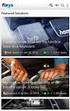 UŽIVATELSKÝ MANUÁL Open-source aplikace elektronické spisové služby Spisovka 2.1.2 Vypracovala: Mgr. Vlasta Mádlová 1 INSTALACE A NASTAVENÍ APLIKACE Doporučujeme provést instalaci aplikace na server pracoviště,
UŽIVATELSKÝ MANUÁL Open-source aplikace elektronické spisové služby Spisovka 2.1.2 Vypracovala: Mgr. Vlasta Mádlová 1 INSTALACE A NASTAVENÍ APLIKACE Doporučujeme provést instalaci aplikace na server pracoviště,
EFESSO. Uživatelský manuál
 Projekt: Tvorba sady aplikací pro zvýšení kvality a efektivity řízení organizací poskytujících služby včetně související metodiky byl realizován za finanční spoluúčasti EU (resp. ERDF Evropský fond pro
Projekt: Tvorba sady aplikací pro zvýšení kvality a efektivity řízení organizací poskytujících služby včetně související metodiky byl realizován za finanční spoluúčasti EU (resp. ERDF Evropský fond pro
Výzva k podání nabídky a prokázání splnění kvalifikace (Oznámení o zahájení zadávacího řízení) Zadávací dokumentace
 a prokázání splnění kvalifikace (Oznámení o zahájení zadávacího řízení) Zadávací dokumentace I) Identifikační údaje zadavatele: Název: Město Vimperk Sídlo: Steinbrenerova 6, 385 17 Vimperk IČ: 002 50 805
a prokázání splnění kvalifikace (Oznámení o zahájení zadávacího řízení) Zadávací dokumentace I) Identifikační údaje zadavatele: Název: Město Vimperk Sídlo: Steinbrenerova 6, 385 17 Vimperk IČ: 002 50 805
Manuál pro WebRSD. verze 2.0 z 14. 10. 2011
 Manuál pro WebRSD verze 2.0 z 14. 10. 2011 Tento manuál je inovací předchozího manuálu z 15. října 2005. Je vytvořen, aby pomáhal vedoucím soutěží prezentovat výsledky a další informace na webu ŠSČR. Ke
Manuál pro WebRSD verze 2.0 z 14. 10. 2011 Tento manuál je inovací předchozího manuálu z 15. října 2005. Je vytvořen, aby pomáhal vedoucím soutěží prezentovat výsledky a další informace na webu ŠSČR. Ke
Směrnice Rady města č. 2/2011
 1 Směrnice Rady města č. 2/2011 PRO VYŘIZOVÁNÍ A EVIDENCI STÍŽNOSTÍ, PETIC, KVALIFIKOVANÉ ŽÁDOSTI, HROMADNÉ PŘIPOMÍNKY A MÍSTNÍHO REFERENDA (TJ. PODÁNÍ PRÁVNICKÝCH A FYZICKÝCH OSOB - DÁLE JEN PODÁNÍ) Vyřizování
1 Směrnice Rady města č. 2/2011 PRO VYŘIZOVÁNÍ A EVIDENCI STÍŽNOSTÍ, PETIC, KVALIFIKOVANÉ ŽÁDOSTI, HROMADNÉ PŘIPOMÍNKY A MÍSTNÍHO REFERENDA (TJ. PODÁNÍ PRÁVNICKÝCH A FYZICKÝCH OSOB - DÁLE JEN PODÁNÍ) Vyřizování
Městská nemocnice Ostrava příspěvková organizace. Řád č.3/2010. Nemocniční 20, 728 80 Ostrava T 596 191 111 F 596 618 781 1/6.
 1/6 Obsah 1 Účel... 3 2 Rozsah působnosti... 3 3 Použité zkratky... 3 4 Základní pojmy... 3 5 Vypůjčování a vrácení dokumentů... 4 5.1 Absenční výpůjčky... 5 5.2 Meziknihovní výpůjční služby... 5 5.3 Mezinárodní
1/6 Obsah 1 Účel... 3 2 Rozsah působnosti... 3 3 Použité zkratky... 3 4 Základní pojmy... 3 5 Vypůjčování a vrácení dokumentů... 4 5.1 Absenční výpůjčky... 5 5.2 Meziknihovní výpůjční služby... 5 5.3 Mezinárodní
NÁVODY PRO PEDAGOGY. Garant LMS Moodle Mgr. Naděžda Fasurová, Ph.D. VŠKE, a.s. Vstup do systému Moodle na VŠKE
 NÁVODY PRO PEDAGOGY Garant LMS Moodle Mgr. Naděžda Fasurová, Ph.D. VŠKE, a.s. Vstup do systému Moodle na VŠKE Elektronický výukový systém VŠKE pro podporu kombinované formy studia a elearning najdete na
NÁVODY PRO PEDAGOGY Garant LMS Moodle Mgr. Naděžda Fasurová, Ph.D. VŠKE, a.s. Vstup do systému Moodle na VŠKE Elektronický výukový systém VŠKE pro podporu kombinované formy studia a elearning najdete na
Příručka poskytovatele Národního geoportálu INSPIRE
 Příručka poskytovatele Národního geoportálu INSPIRE 1 // 32 OBSAH Funkcionalita poskytovatele... 3 1. Správa metadat datových sad... 3 Zveřejnění/skrytí záznamu... 4 Sdílení záznamu... 4 2. Nahrání datové
Příručka poskytovatele Národního geoportálu INSPIRE 1 // 32 OBSAH Funkcionalita poskytovatele... 3 1. Správa metadat datových sad... 3 Zveřejnění/skrytí záznamu... 4 Sdílení záznamu... 4 2. Nahrání datové
Sbírka zákonů ČR Předpis č. 27/2016 Sb.
 Sbírka zákonů ČR Předpis č. 27/2016 Sb. Vyhláška o vzdělávání žáků se speciálními vzdělávacími potřebami a žáků nadaných Ze dne 21.01.2016 Částka 10/2016 Účinnost od 01.09.2016 (za 184 dní) http://www.zakonyprolidi.cz/cs/2016-27
Sbírka zákonů ČR Předpis č. 27/2016 Sb. Vyhláška o vzdělávání žáků se speciálními vzdělávacími potřebami a žáků nadaných Ze dne 21.01.2016 Částka 10/2016 Účinnost od 01.09.2016 (za 184 dní) http://www.zakonyprolidi.cz/cs/2016-27
2008 Nokia. Všechna práva vyhrazena. Nokia, Nokia Connecting People a Nseries jsou ochranné známky nebo registrované ochranné známky společnosti
 Chat 1. vydání 2008 Nokia. Všechna práva vyhrazena. Nokia, Nokia Connecting People a Nseries jsou ochranné známky nebo registrované ochranné známky společnosti Nokia Corporation. Nokia tune je zvuková
Chat 1. vydání 2008 Nokia. Všechna práva vyhrazena. Nokia, Nokia Connecting People a Nseries jsou ochranné známky nebo registrované ochranné známky společnosti Nokia Corporation. Nokia tune je zvuková
Co poskytuje Czech POINT
 Co poskytuje Czech POINT Výpis z Katastru nemovitostí O výpis z Katastru nemovitostí České republiky může požádat anonymní žadatel. Výpis lze požadovat na základě listu vlastnictví nebo podle seznamu nemovitostí.
Co poskytuje Czech POINT Výpis z Katastru nemovitostí O výpis z Katastru nemovitostí České republiky může požádat anonymní žadatel. Výpis lze požadovat na základě listu vlastnictví nebo podle seznamu nemovitostí.
